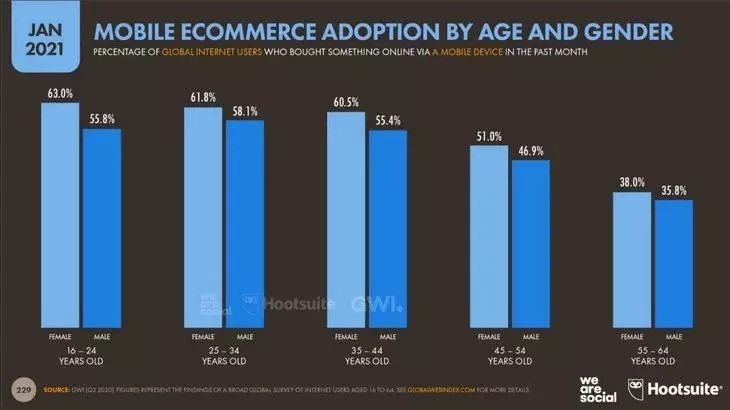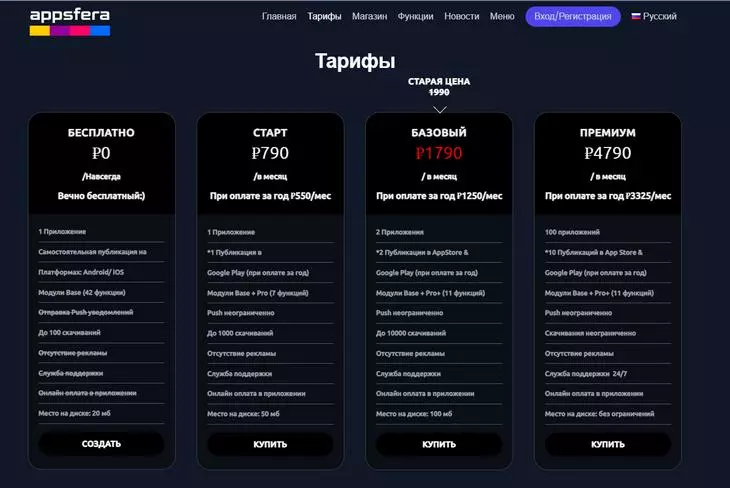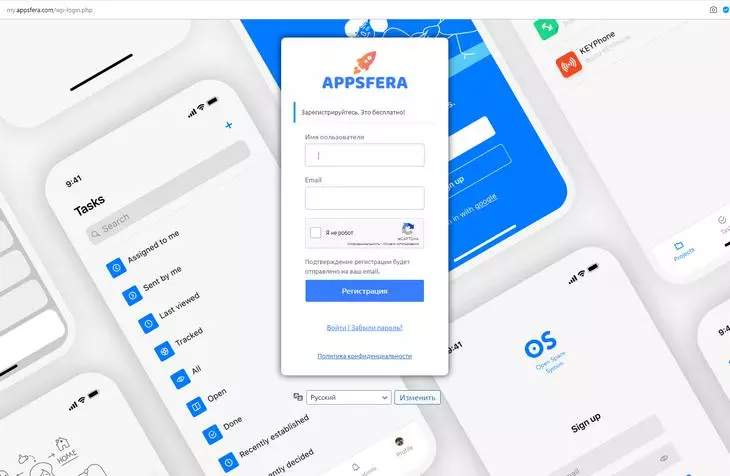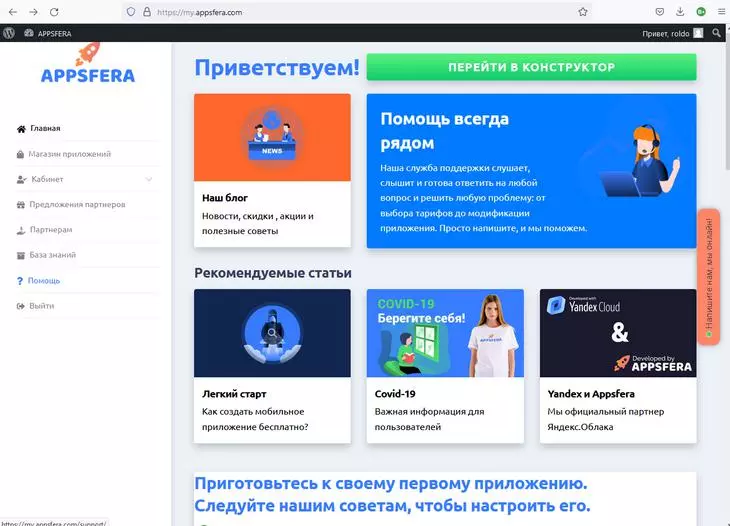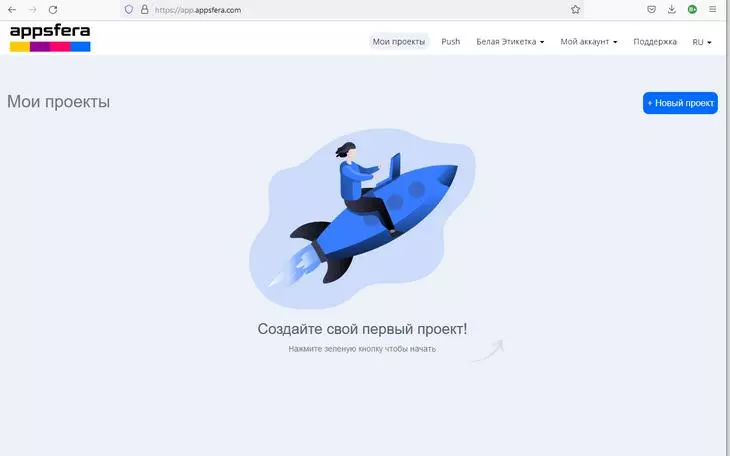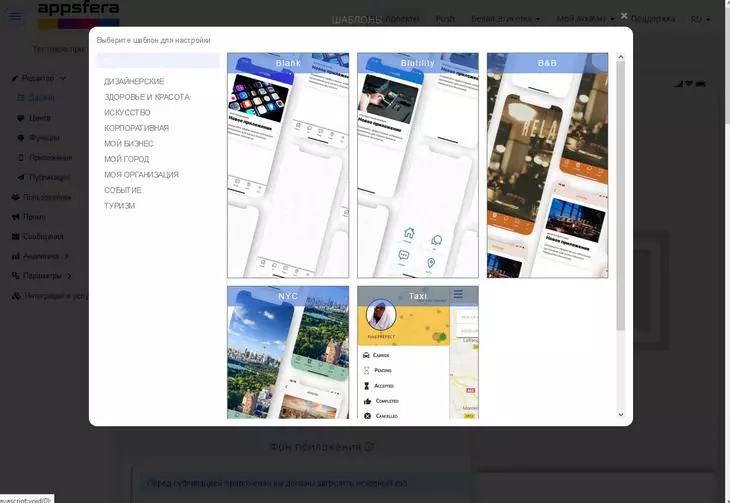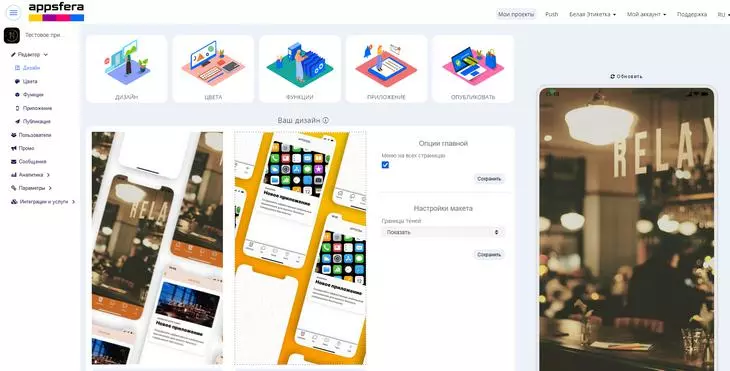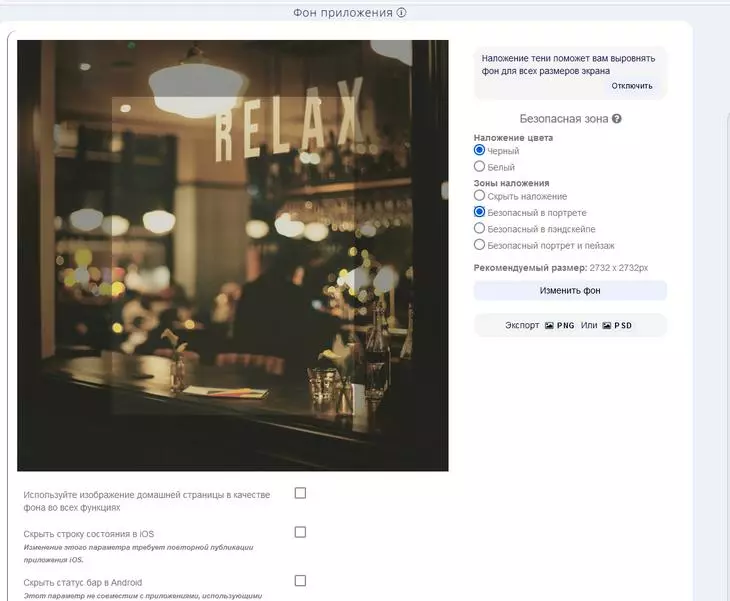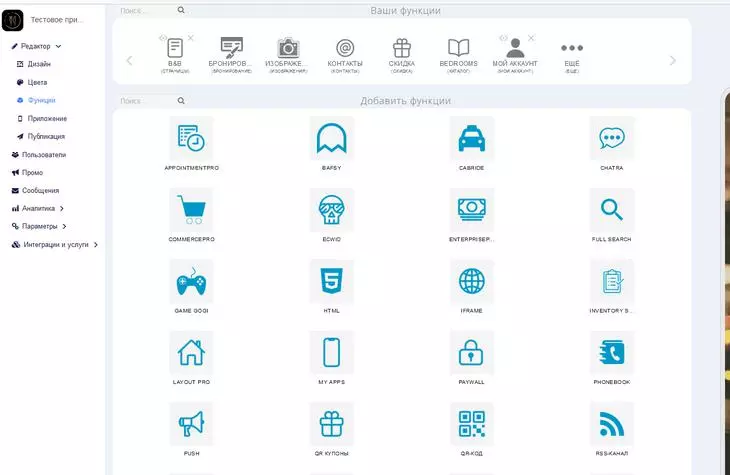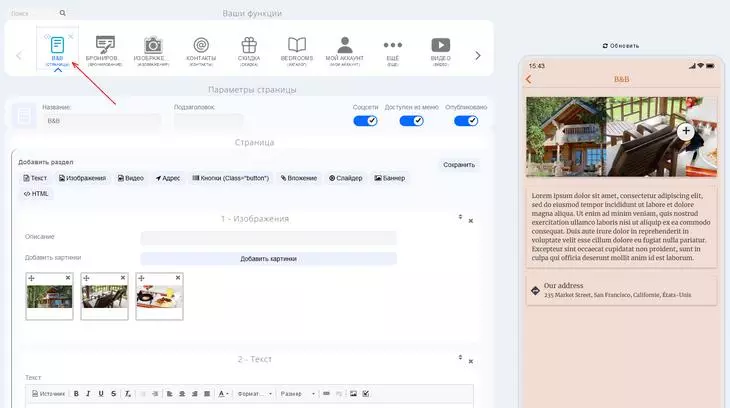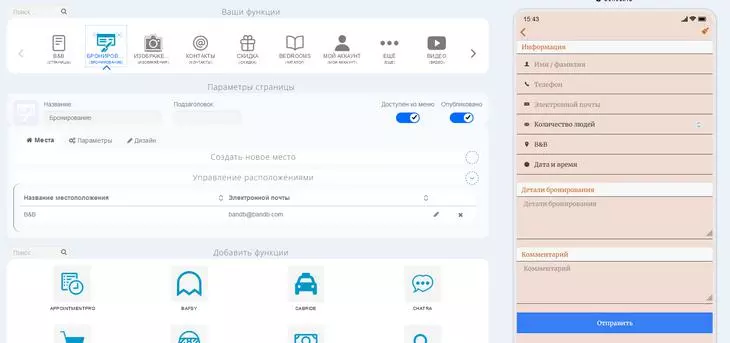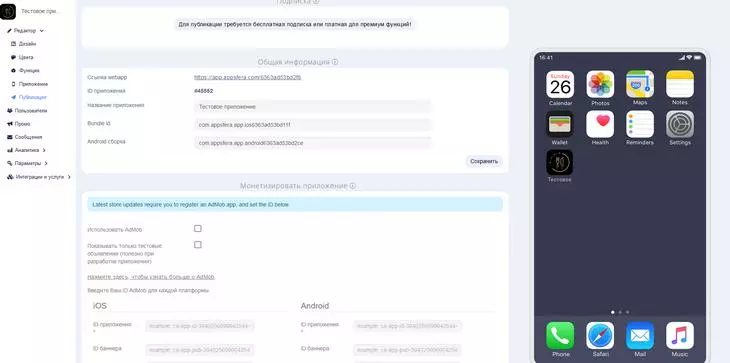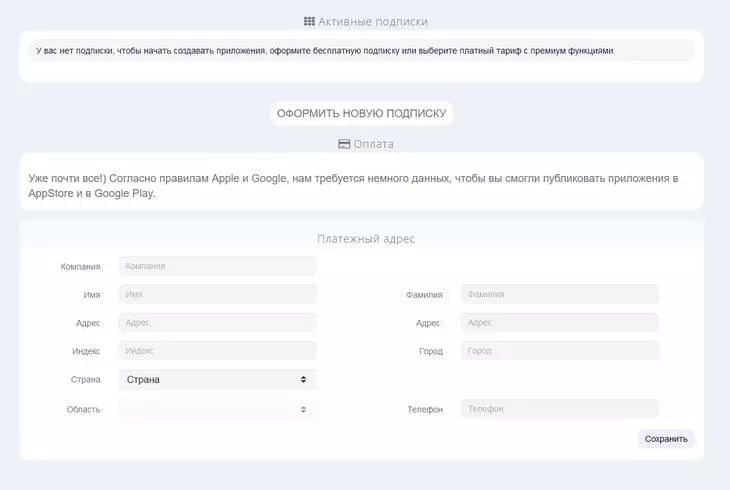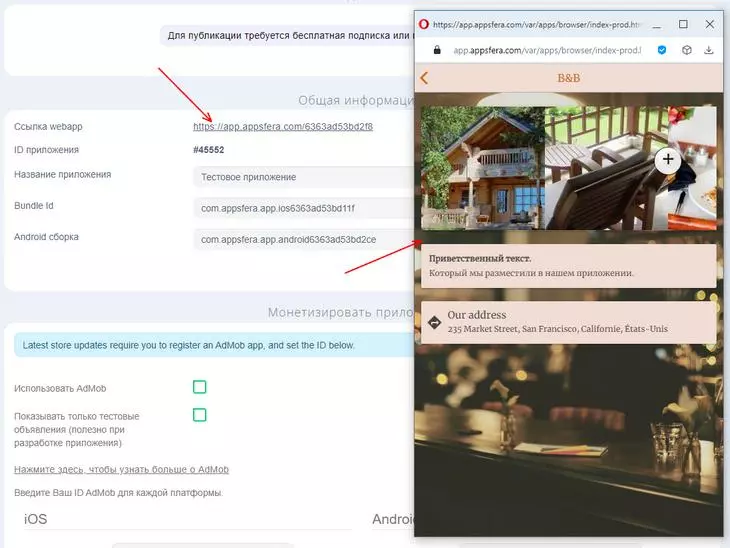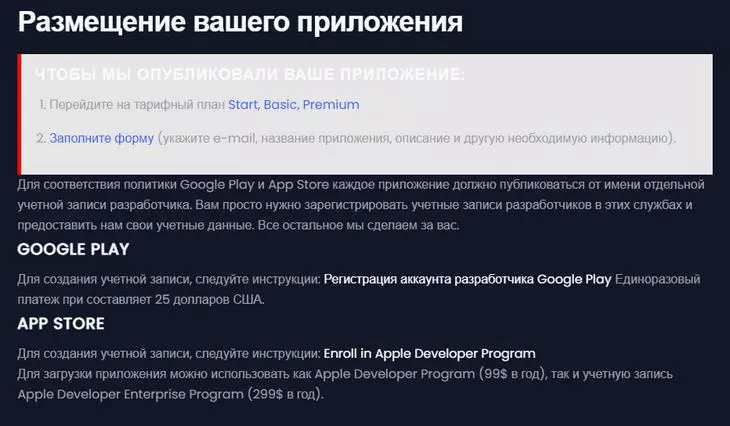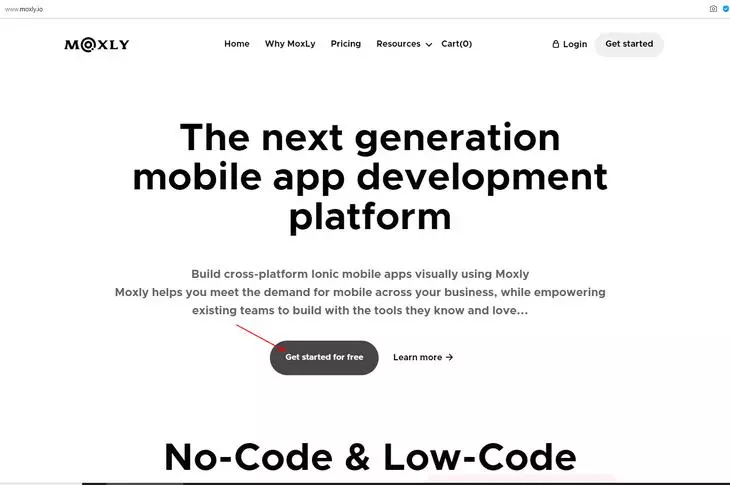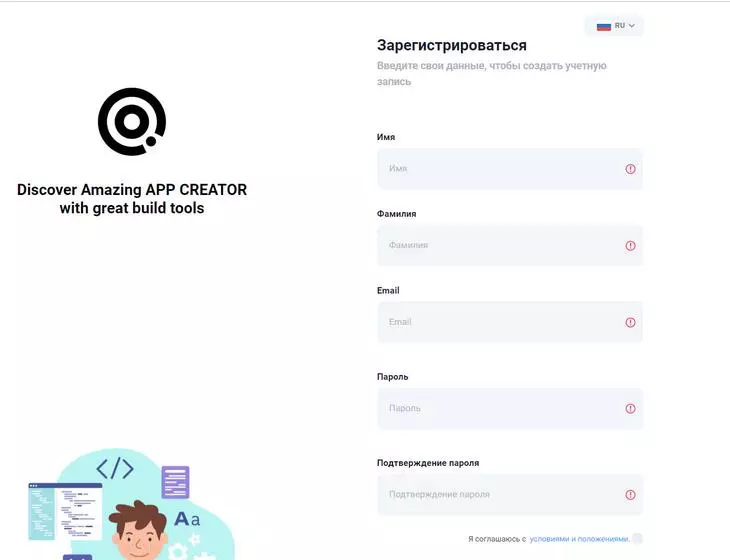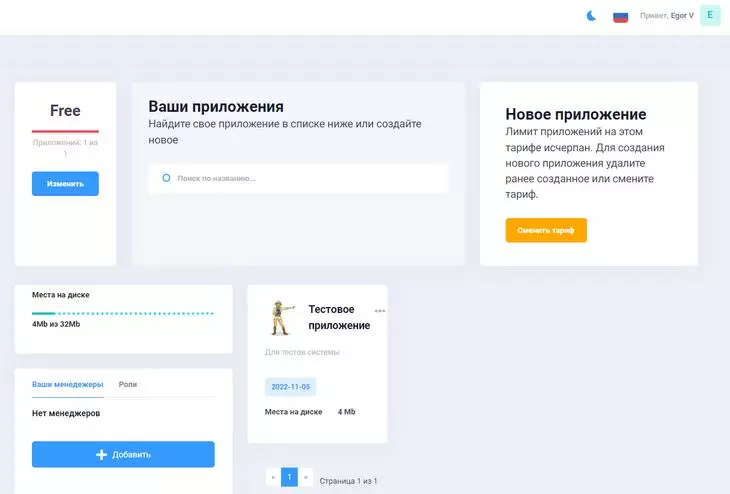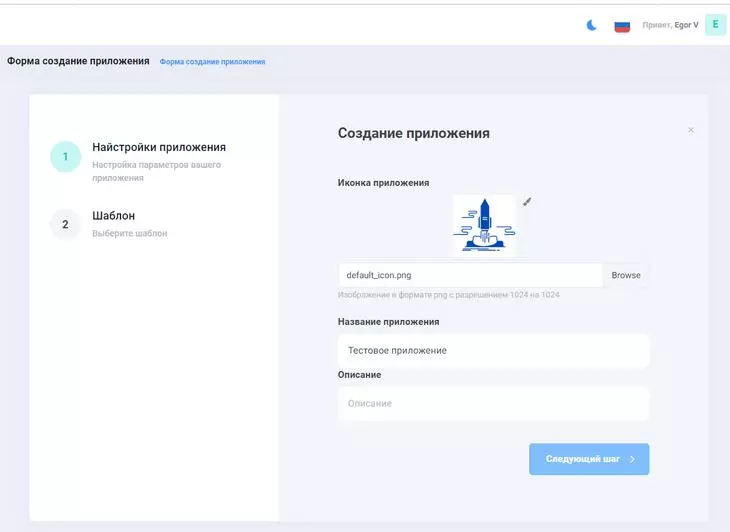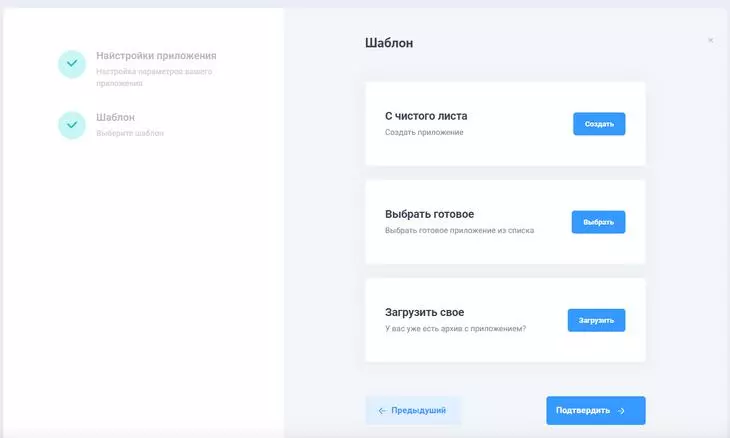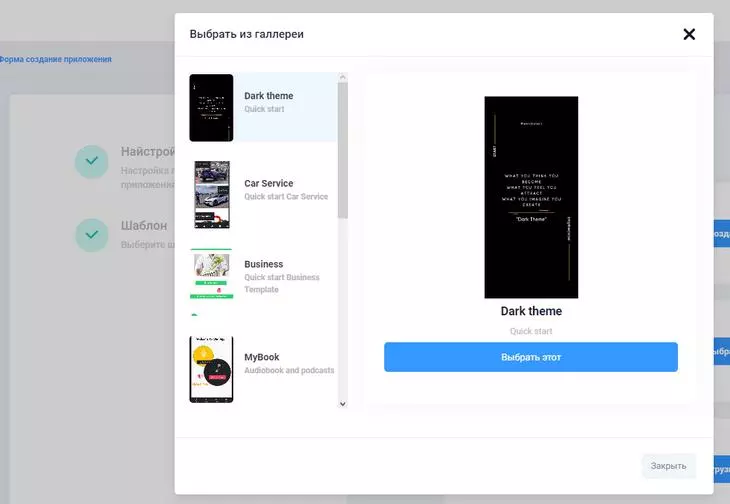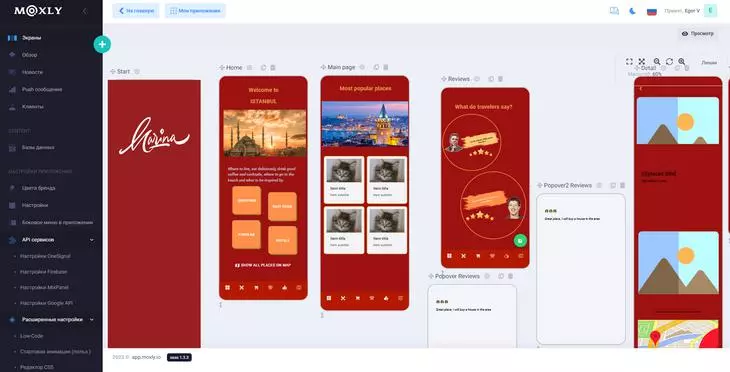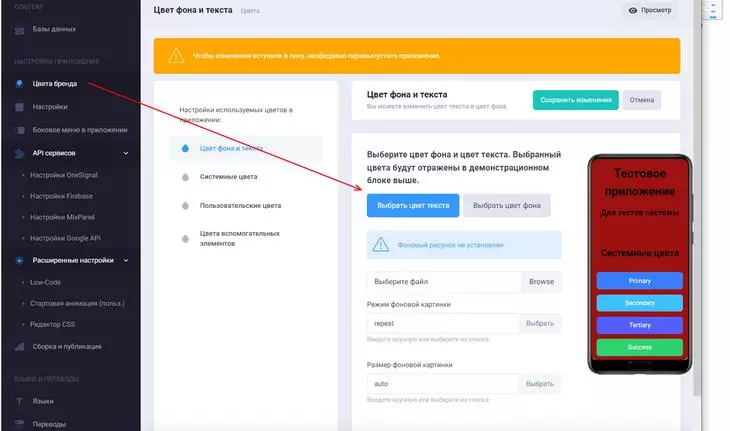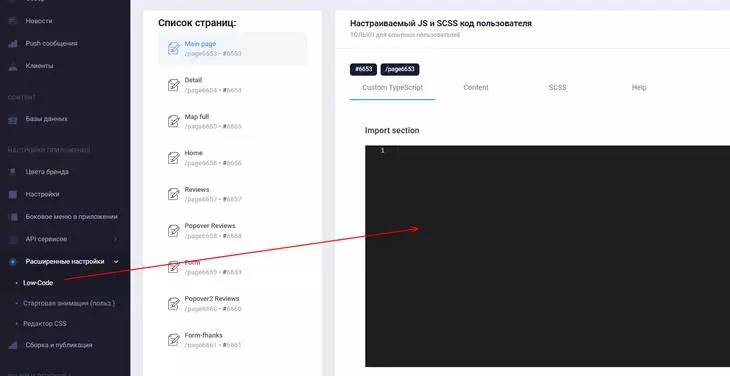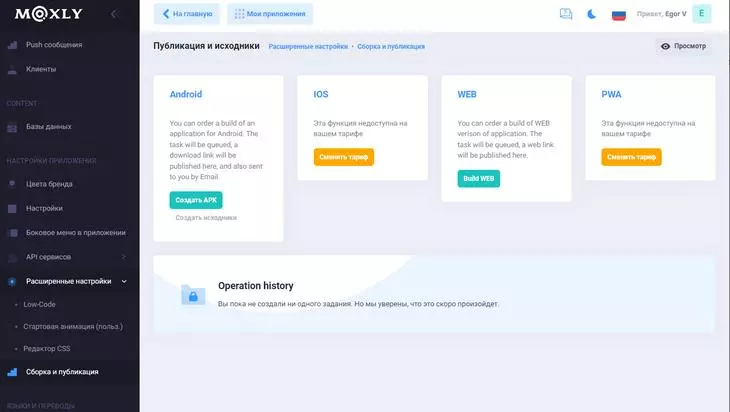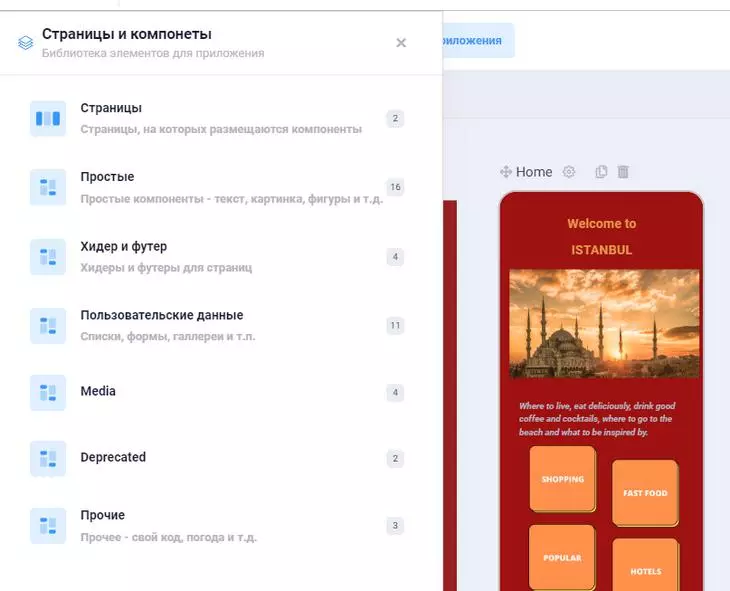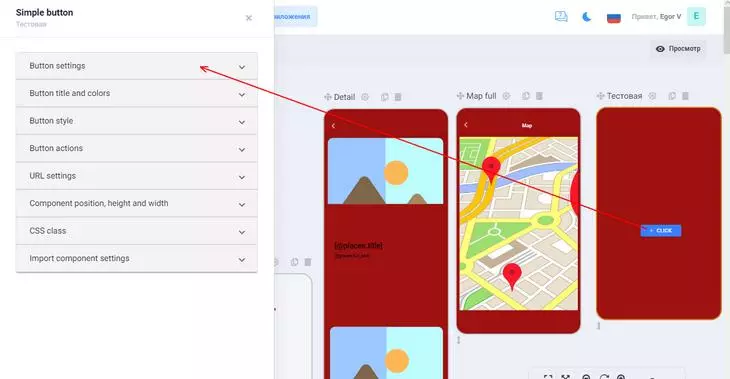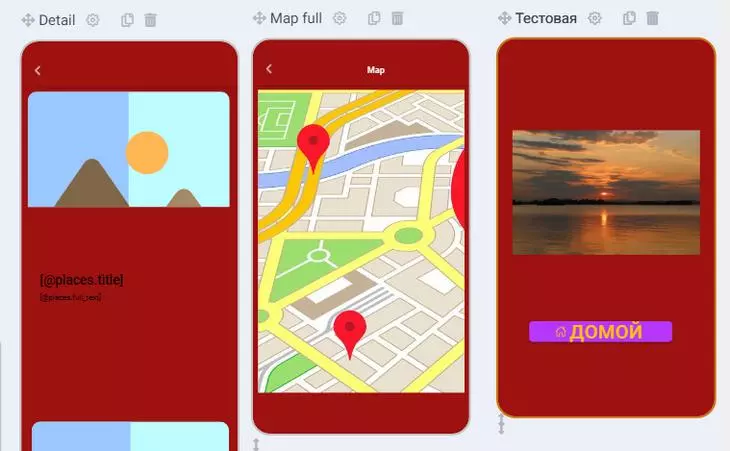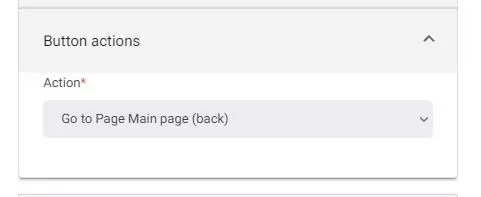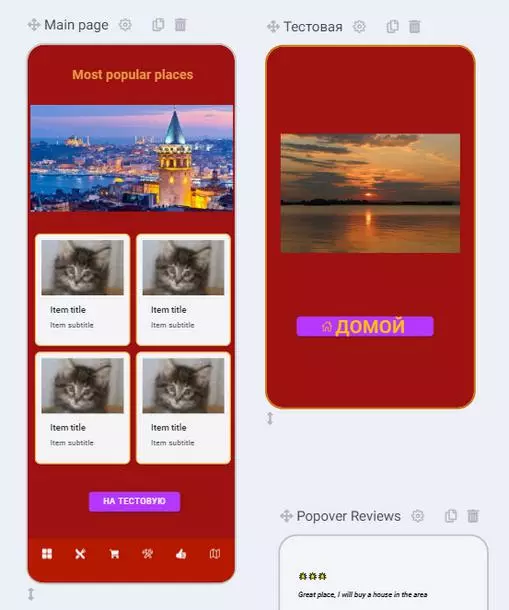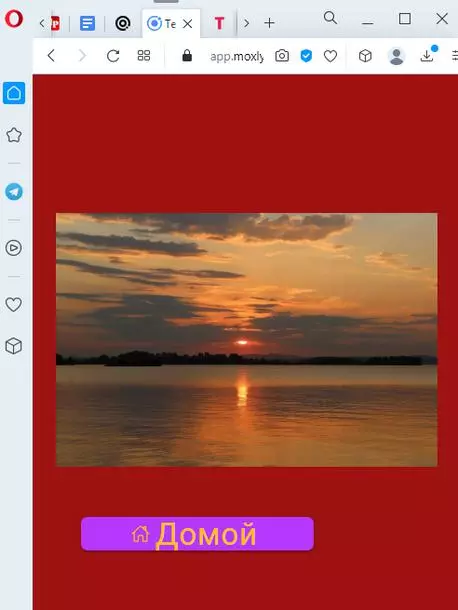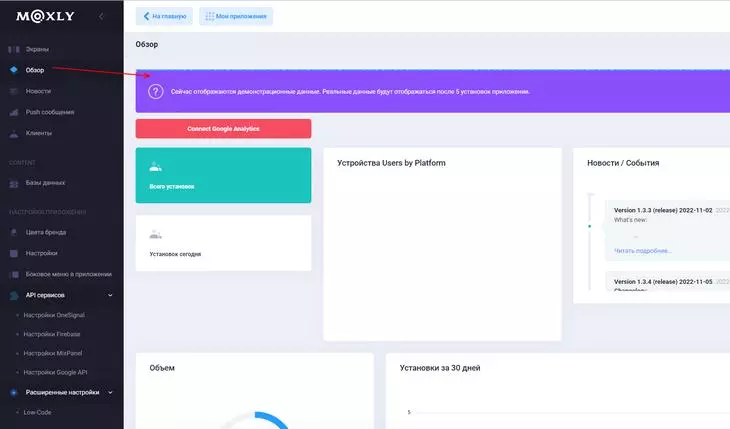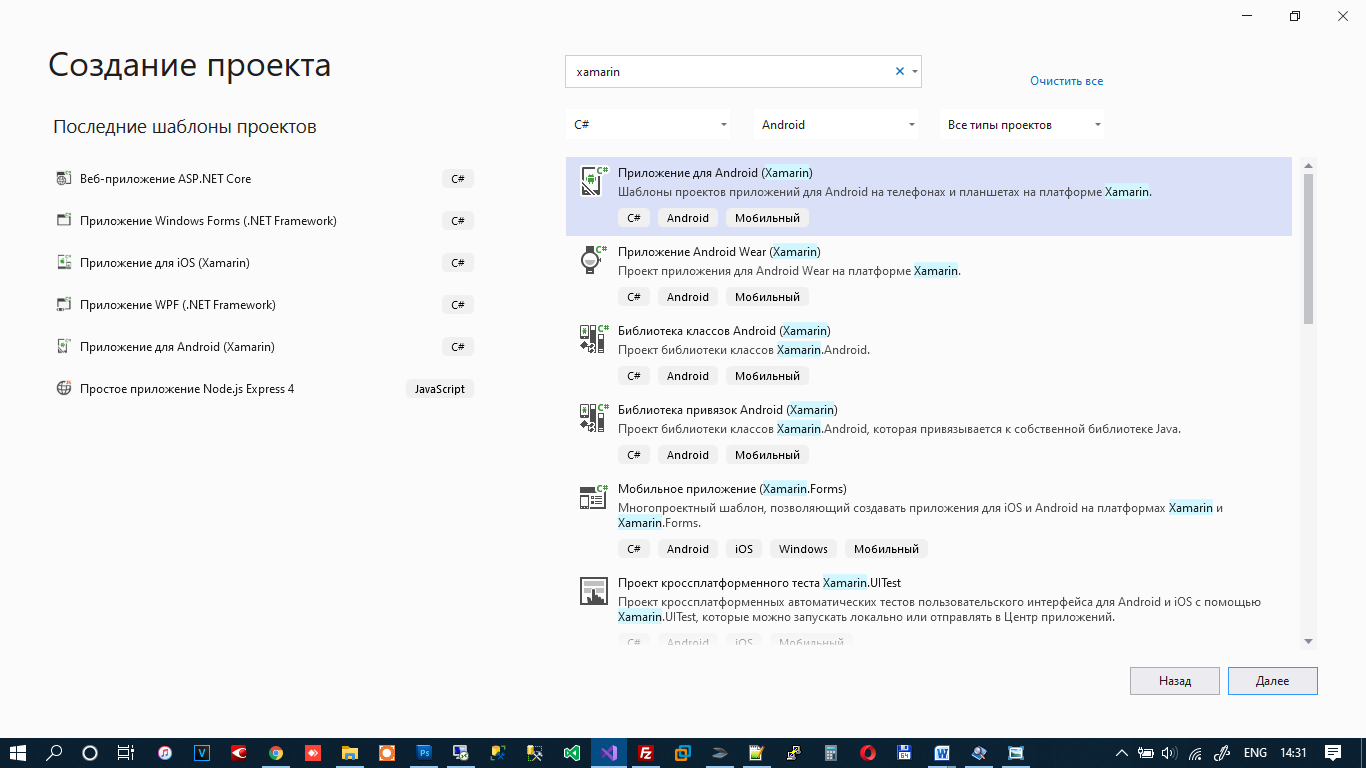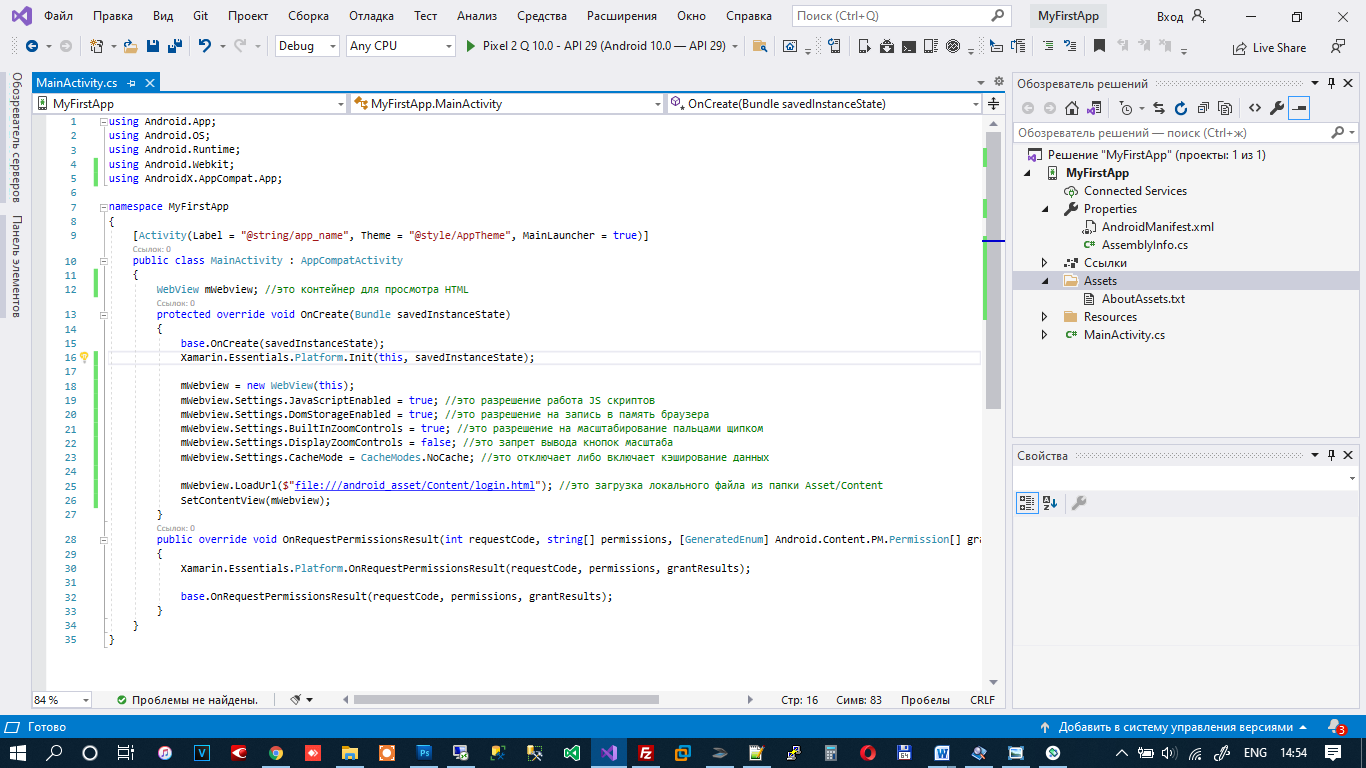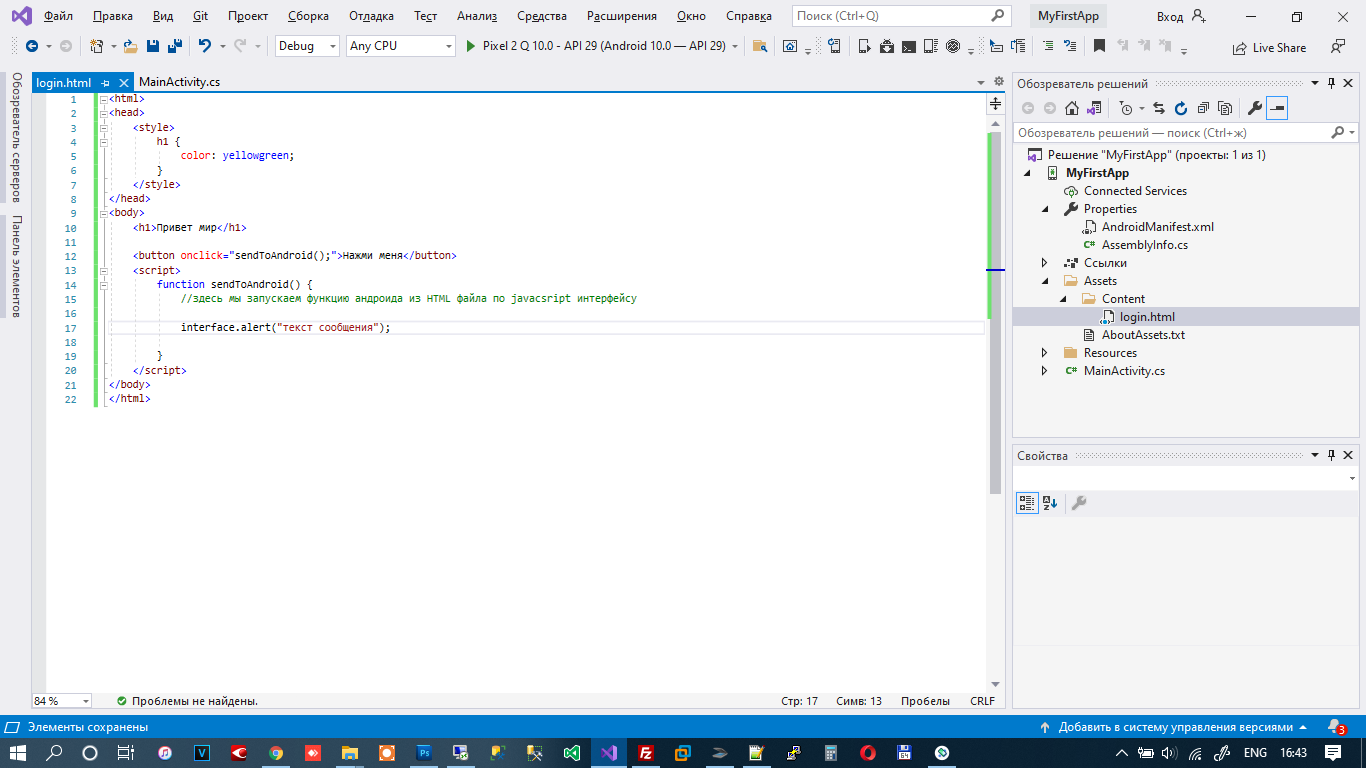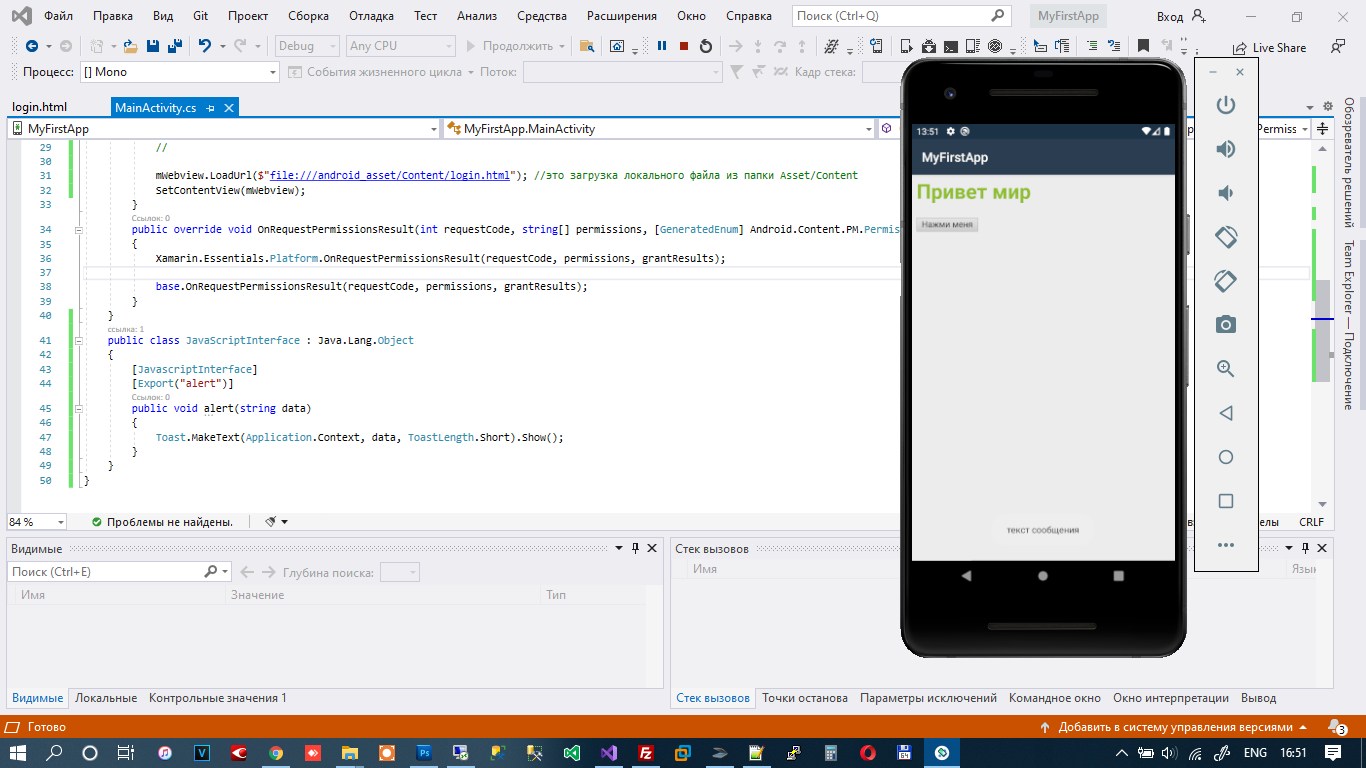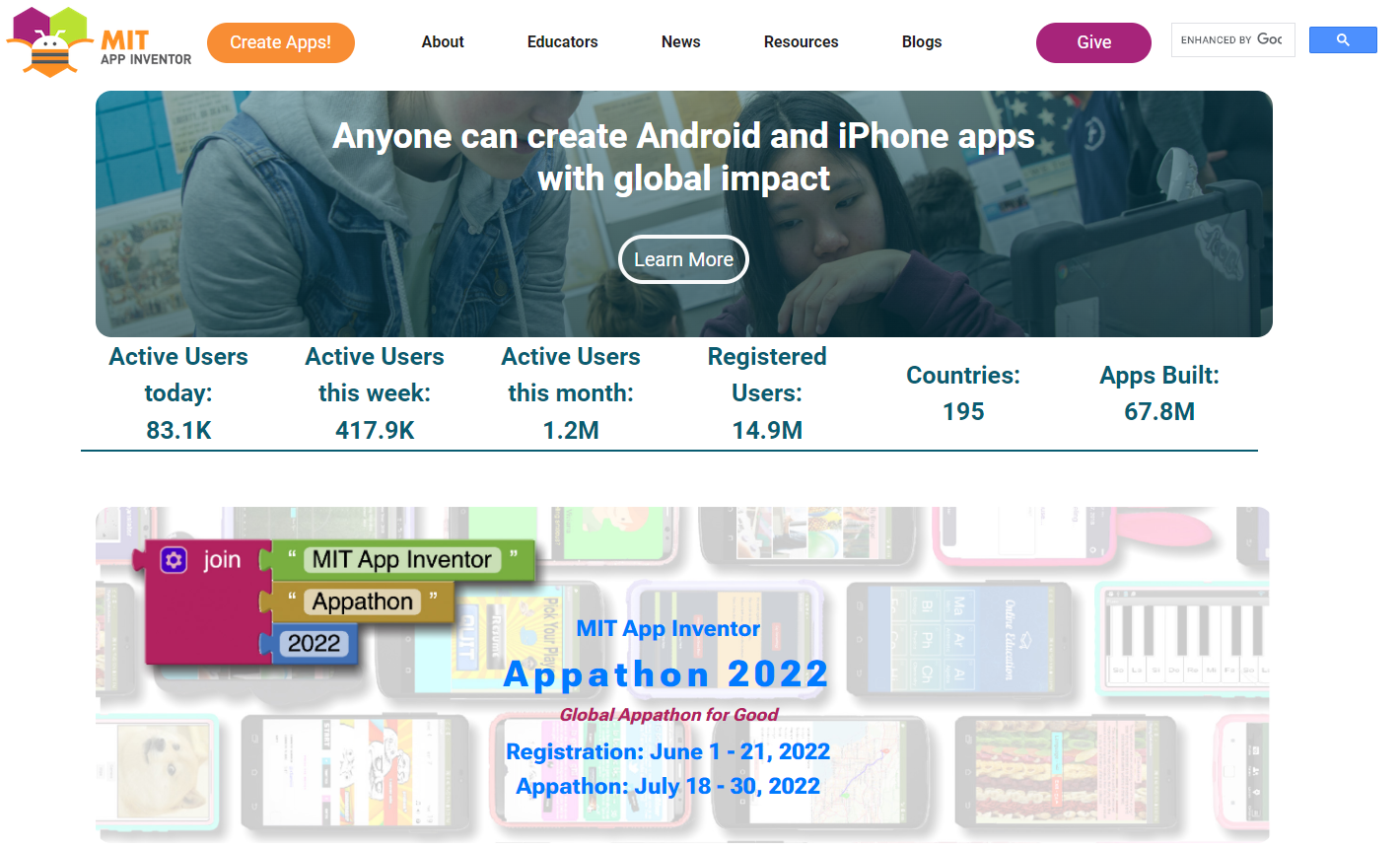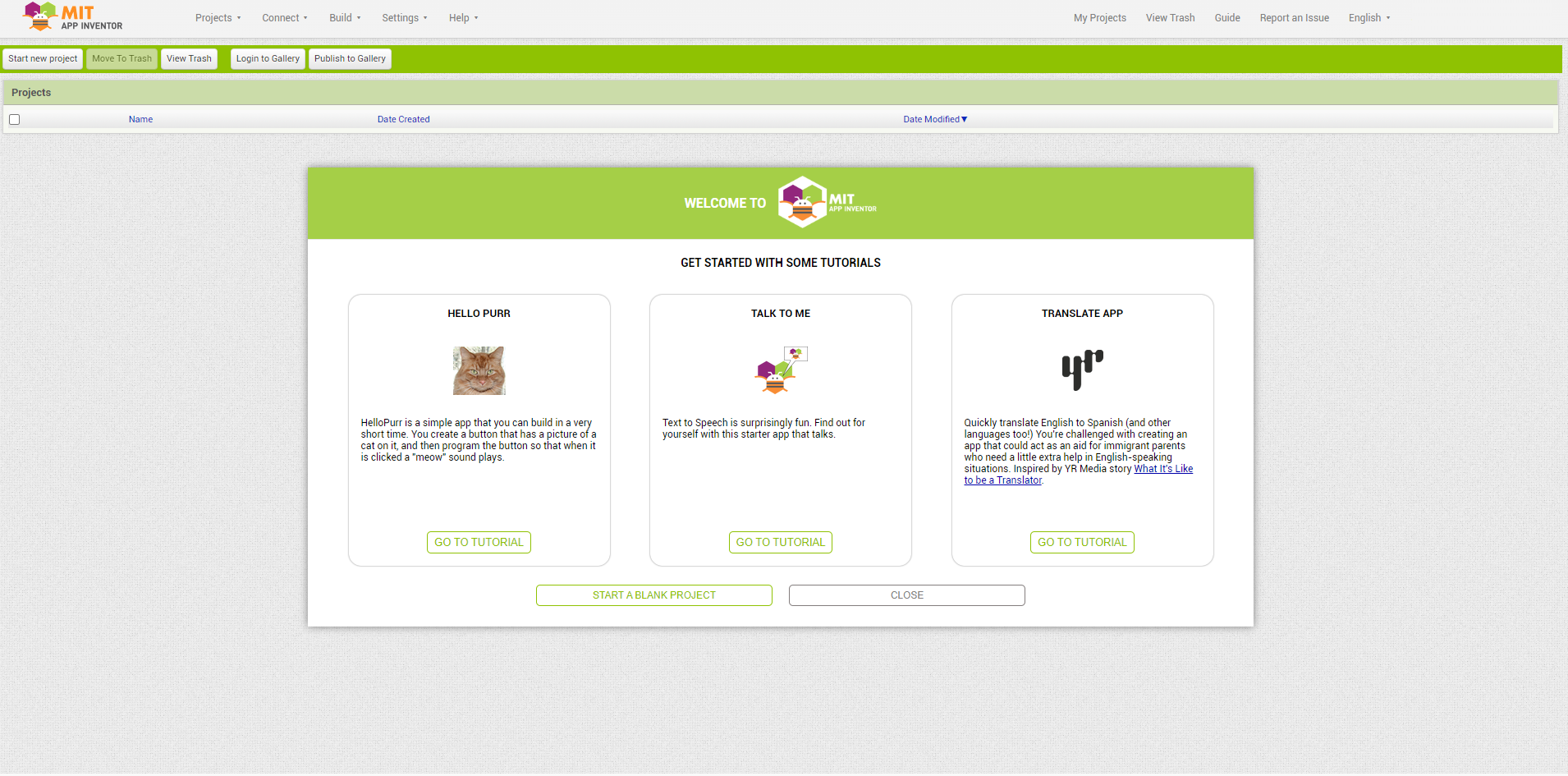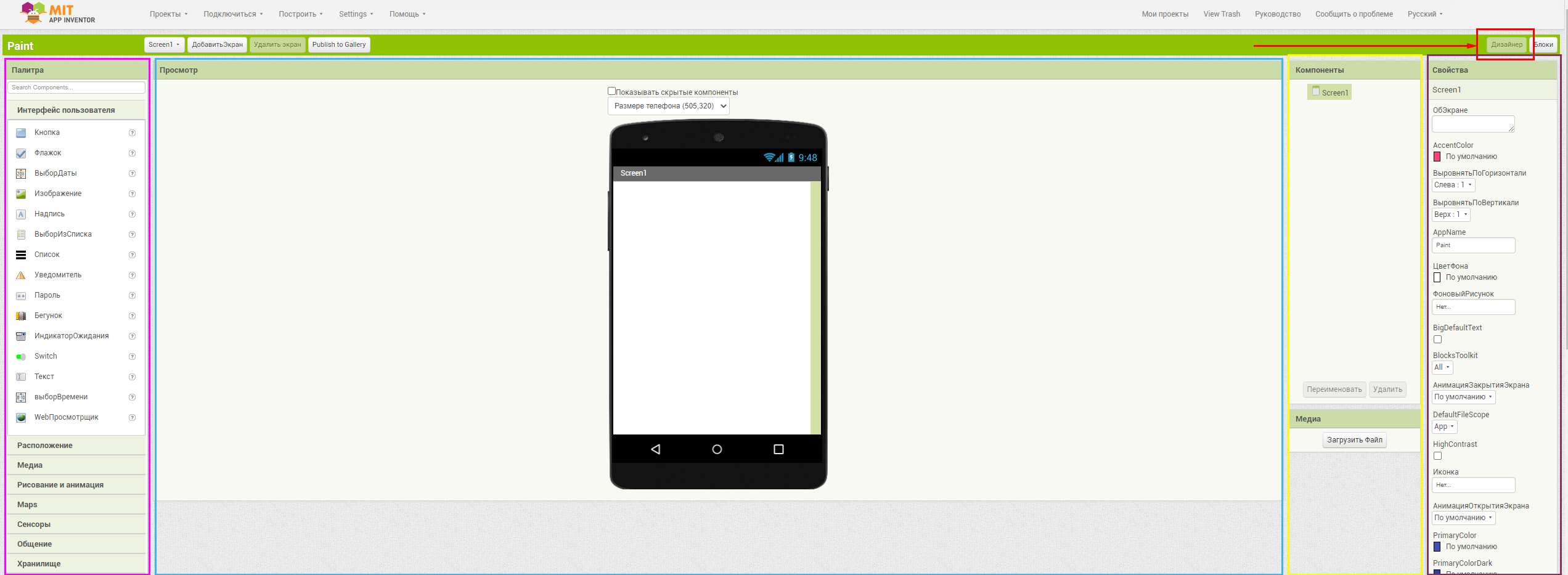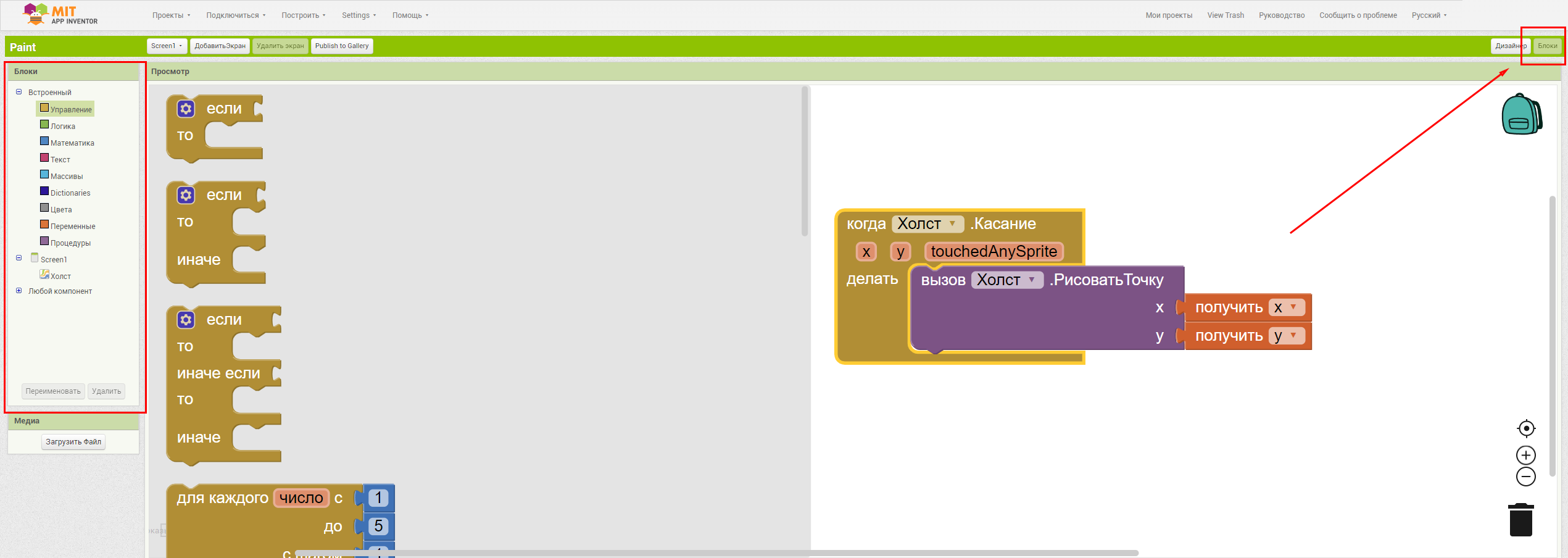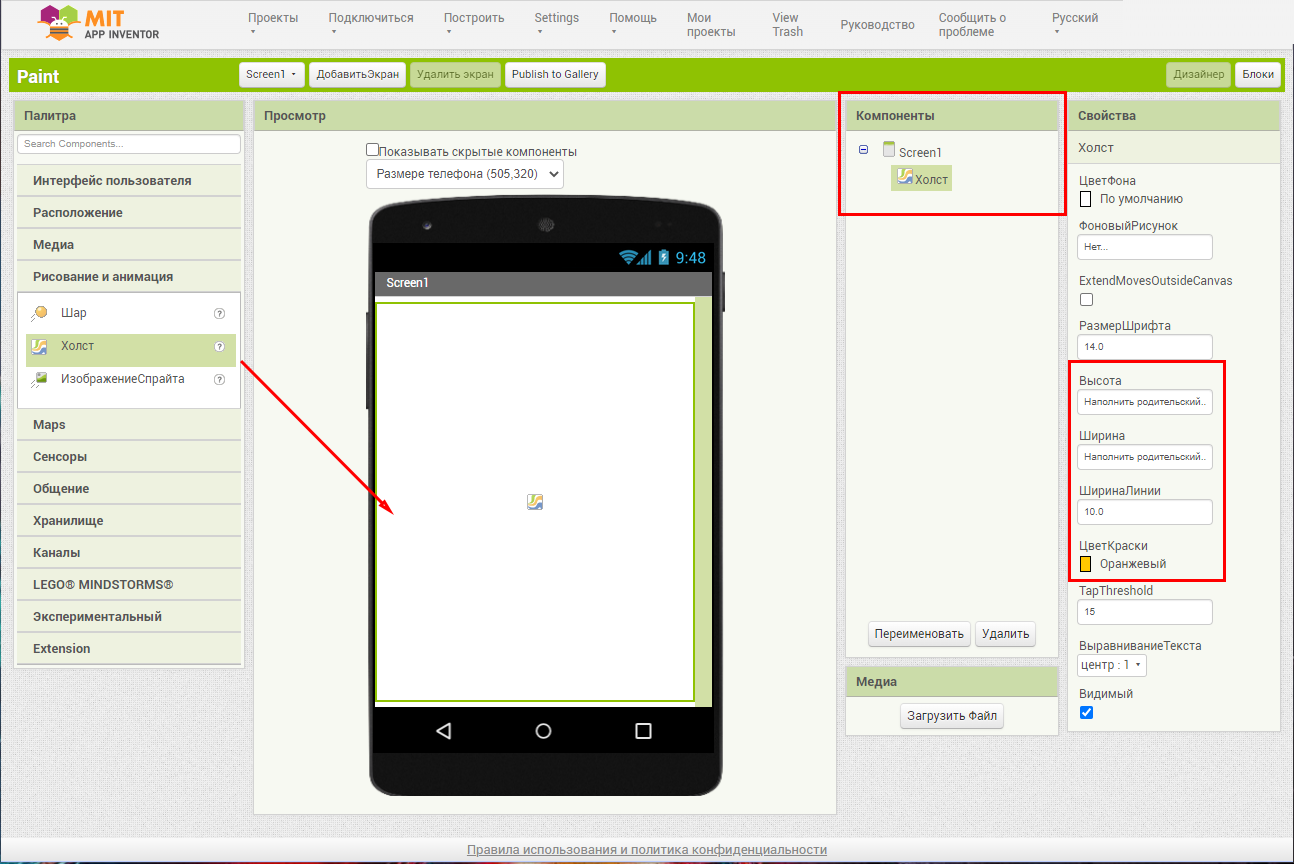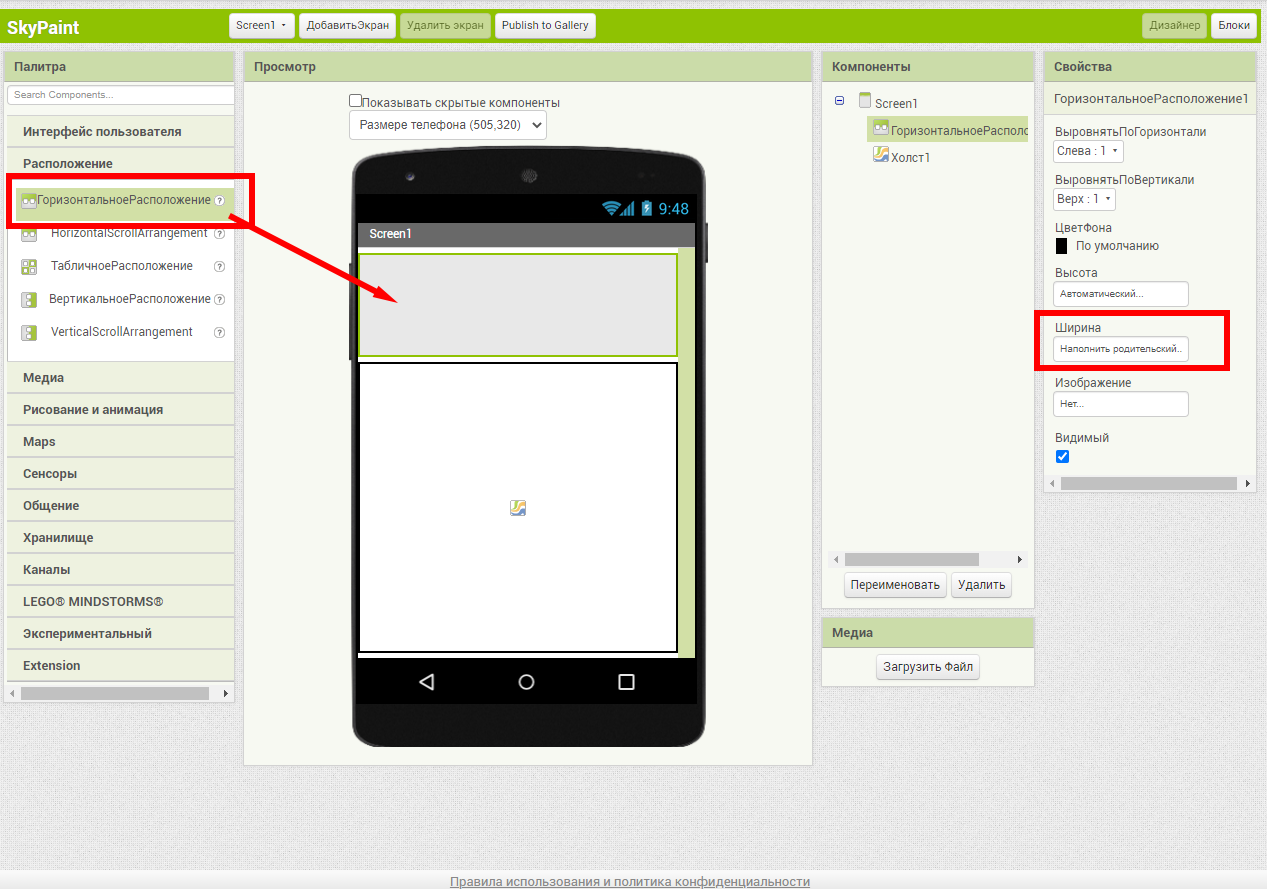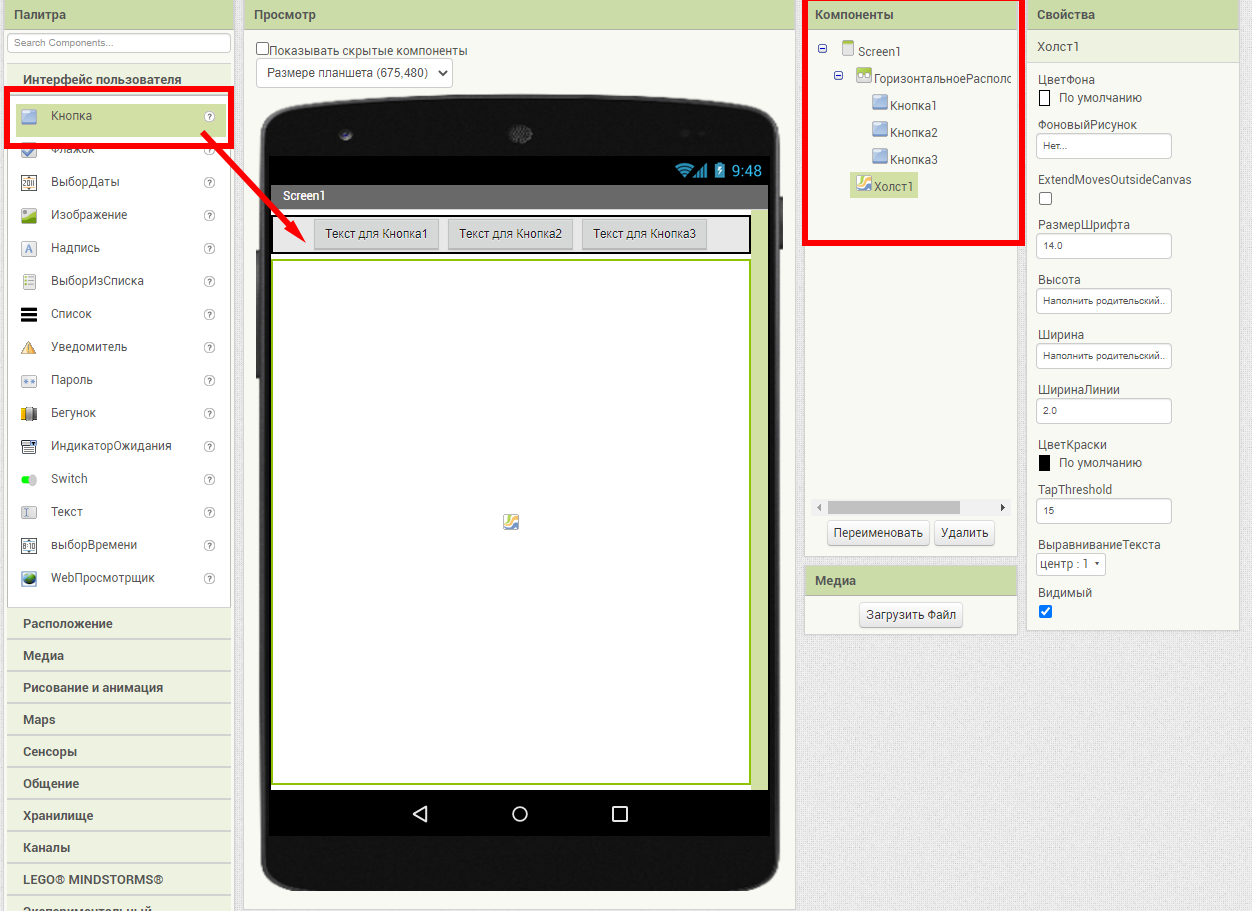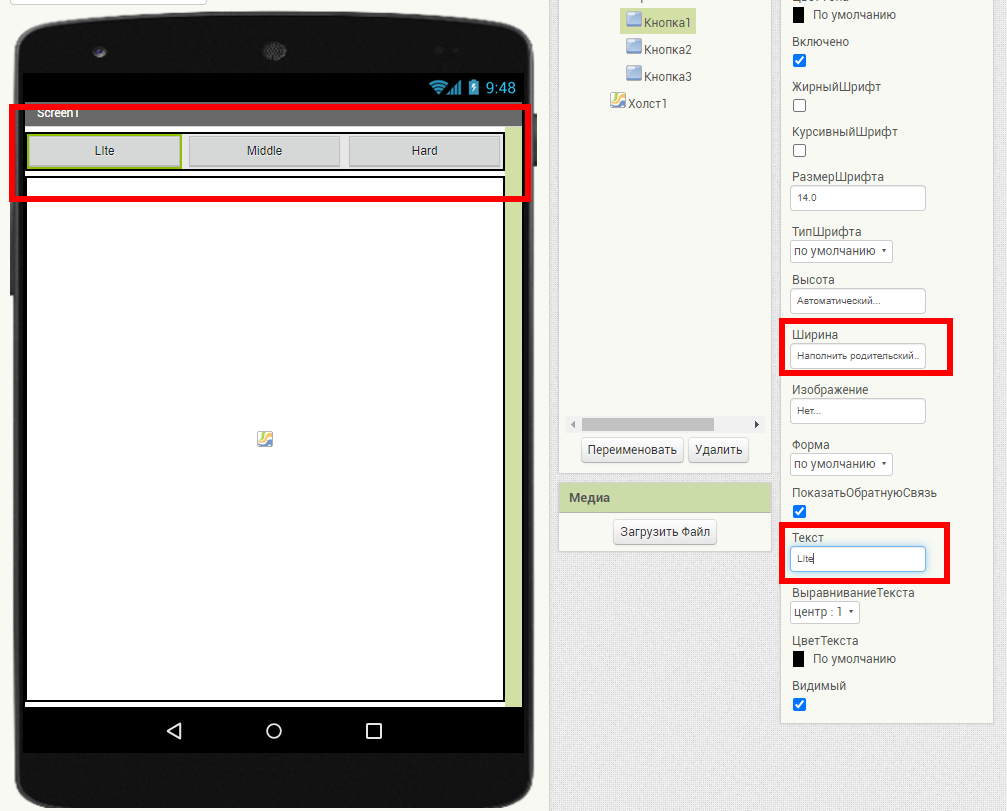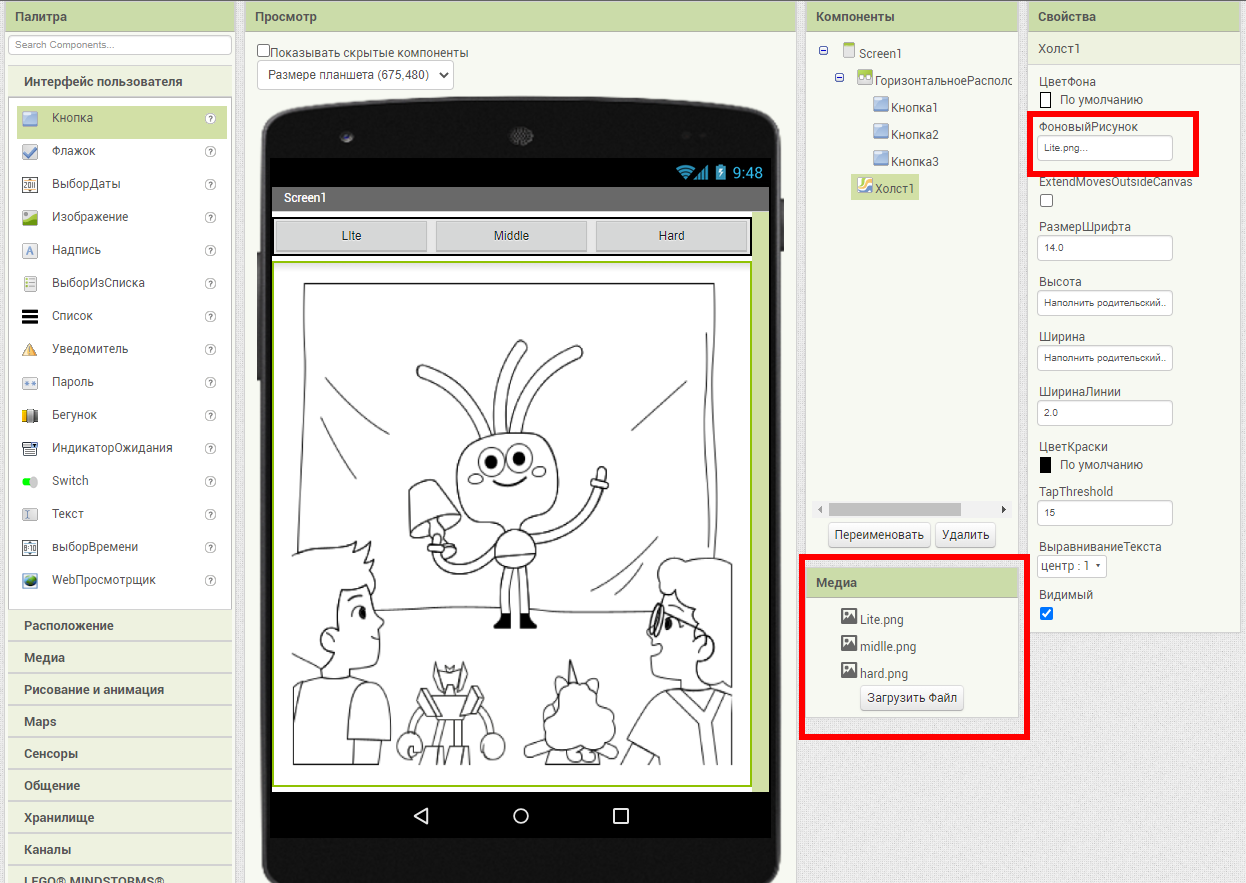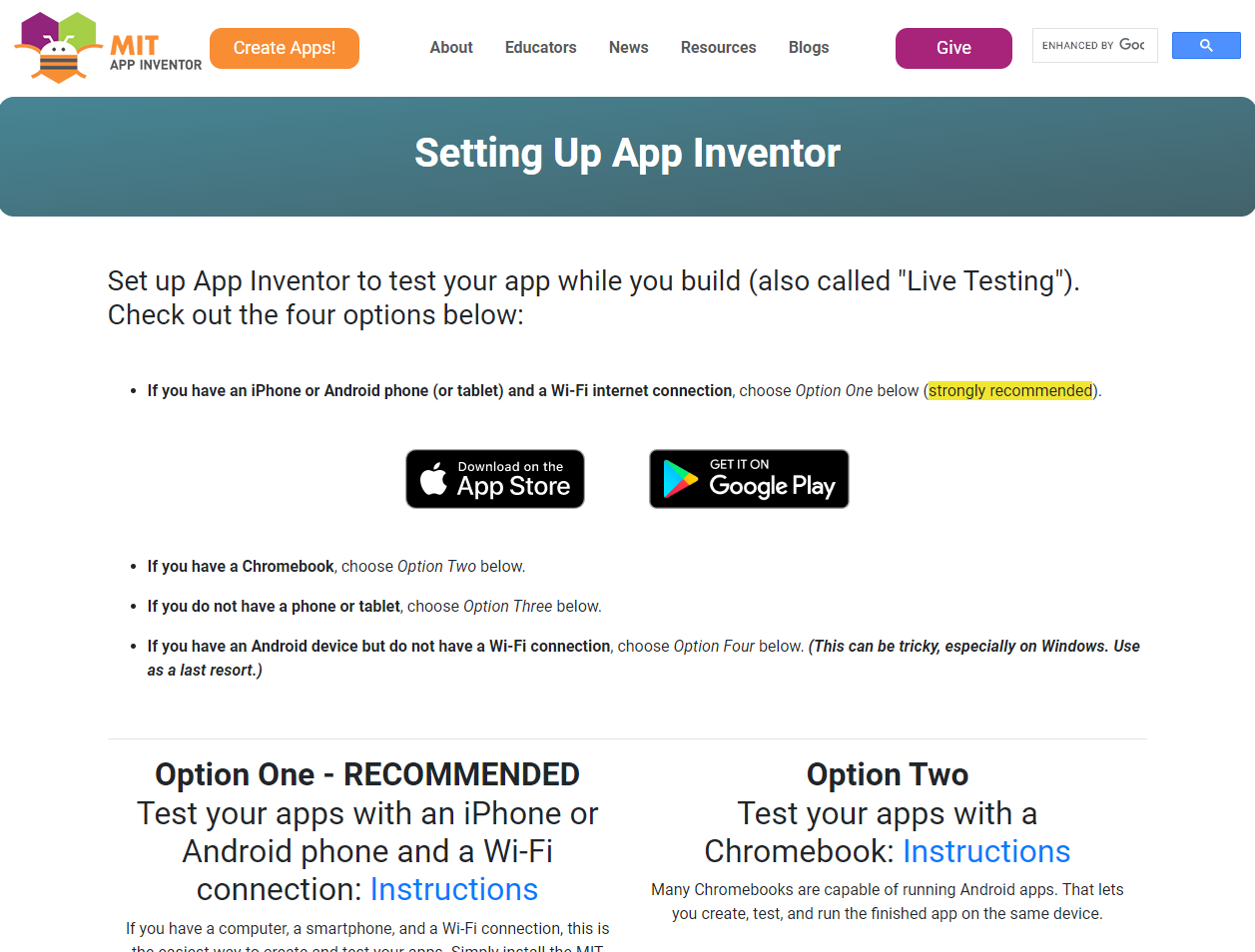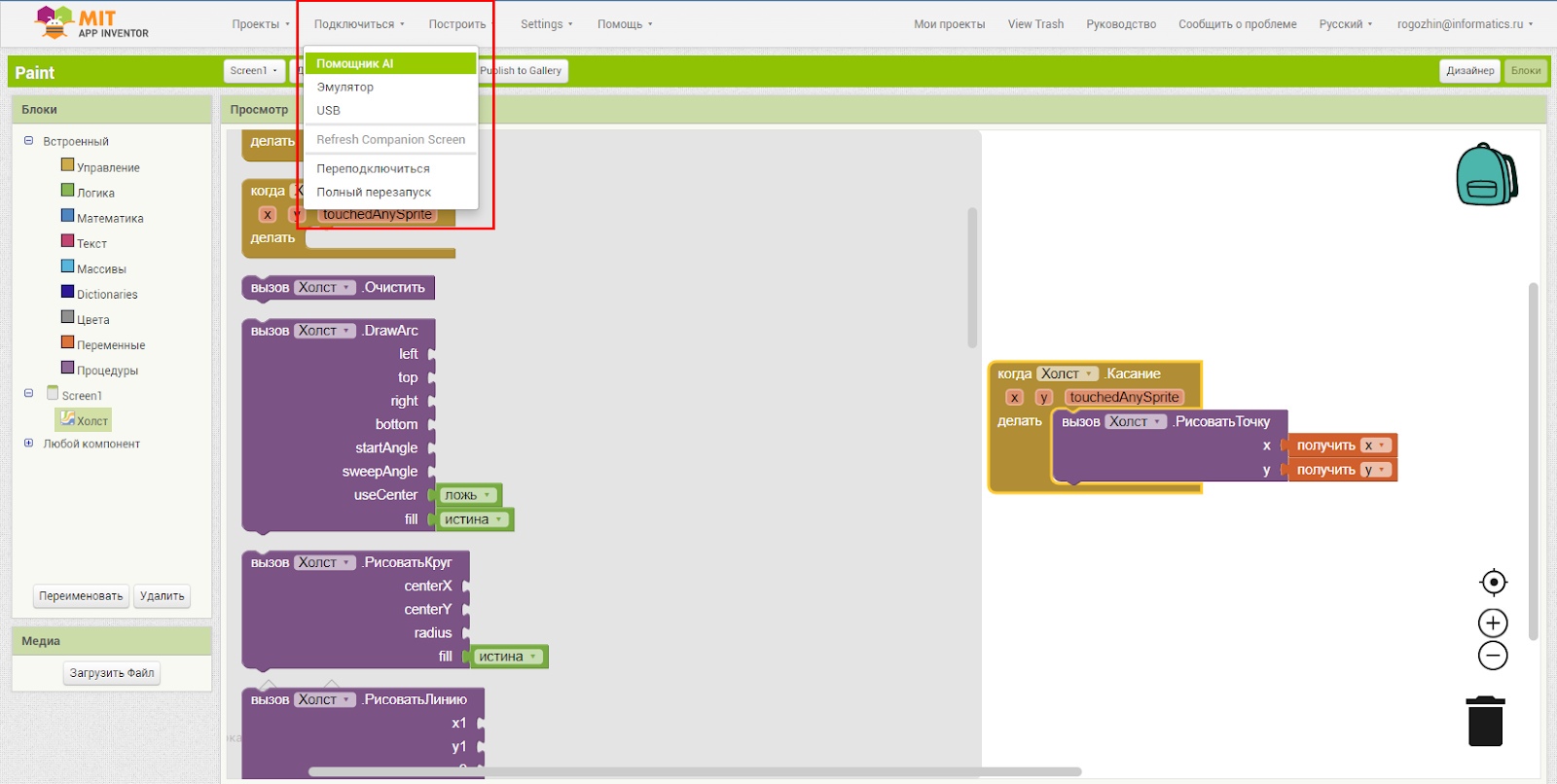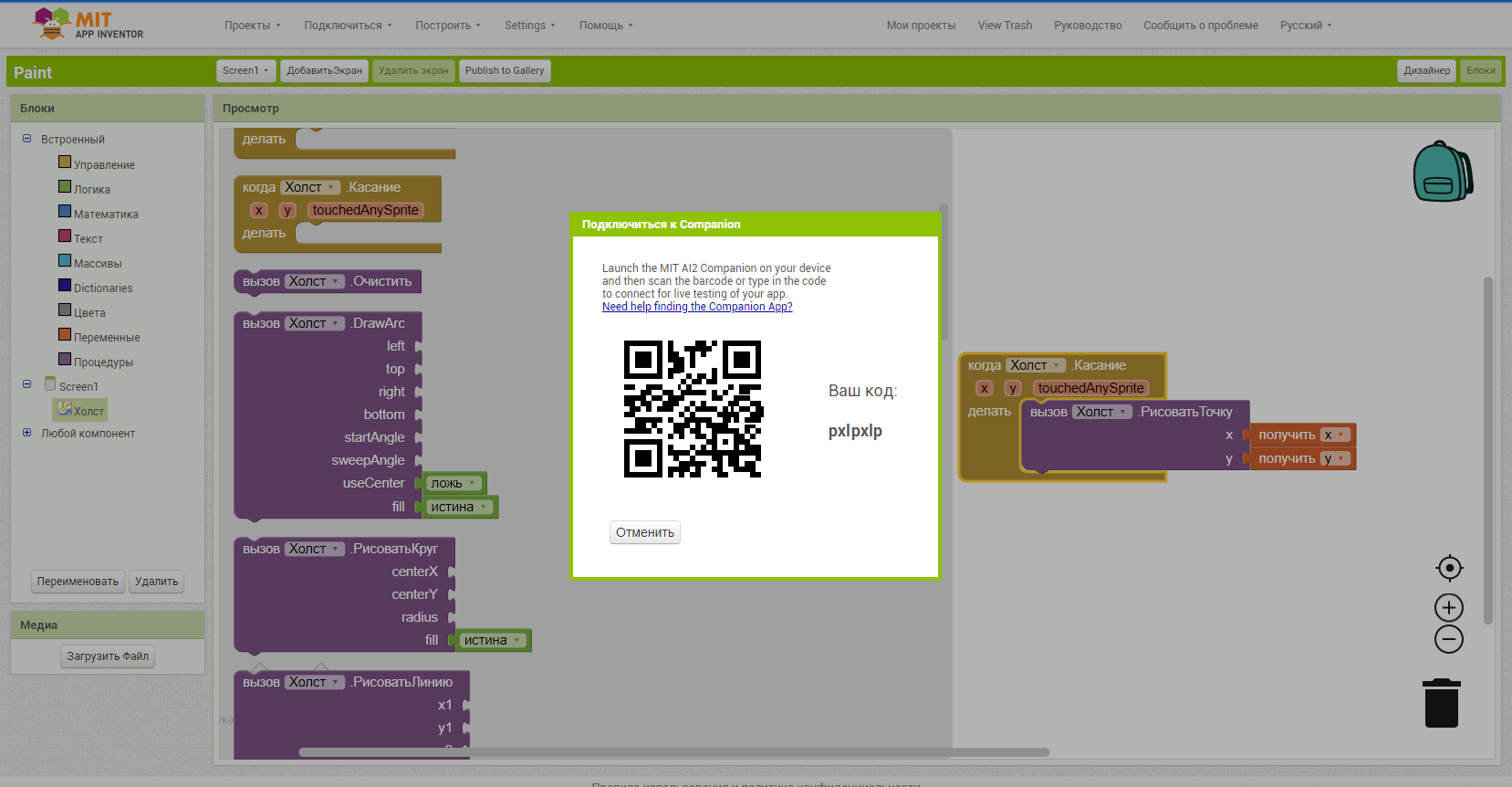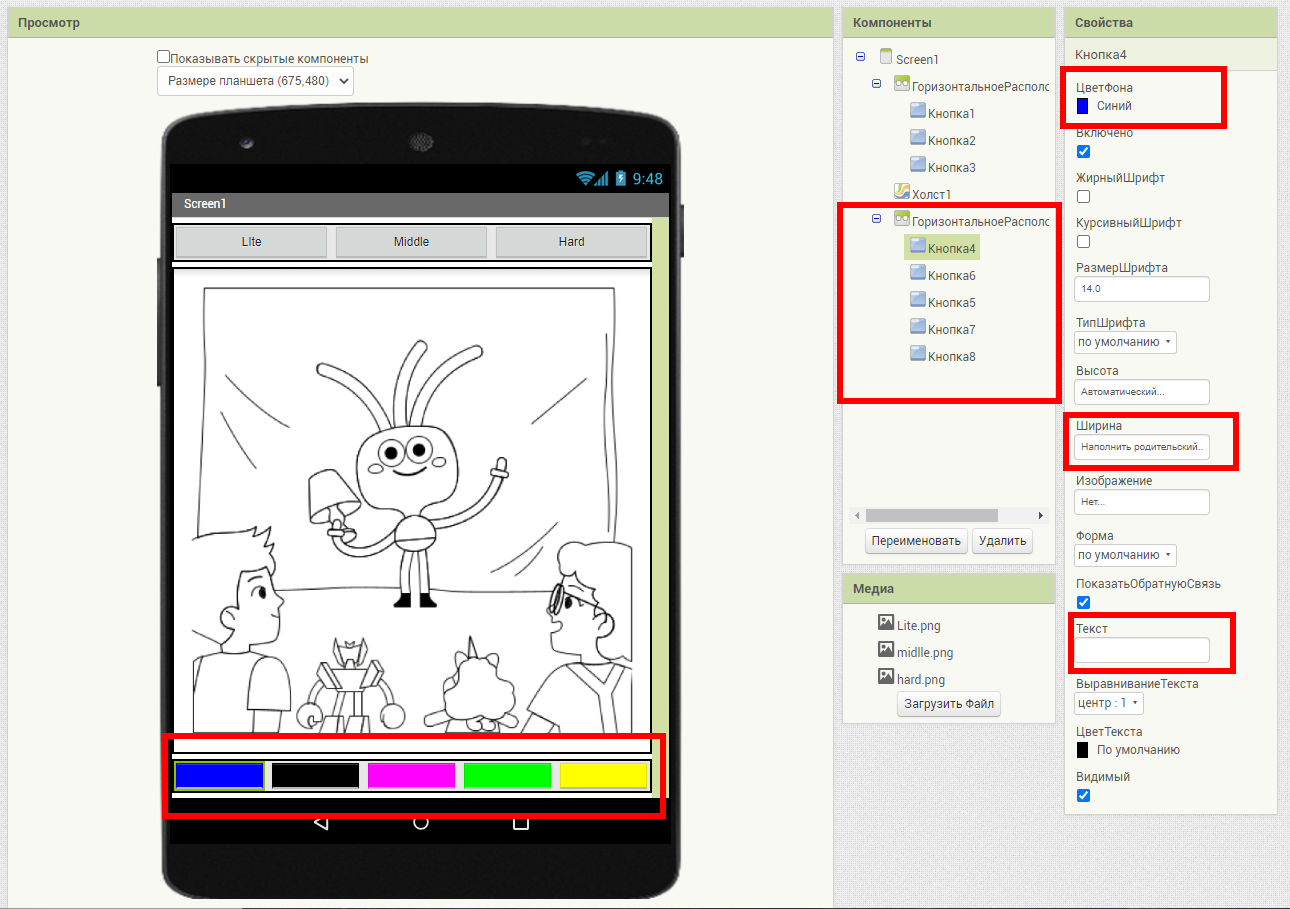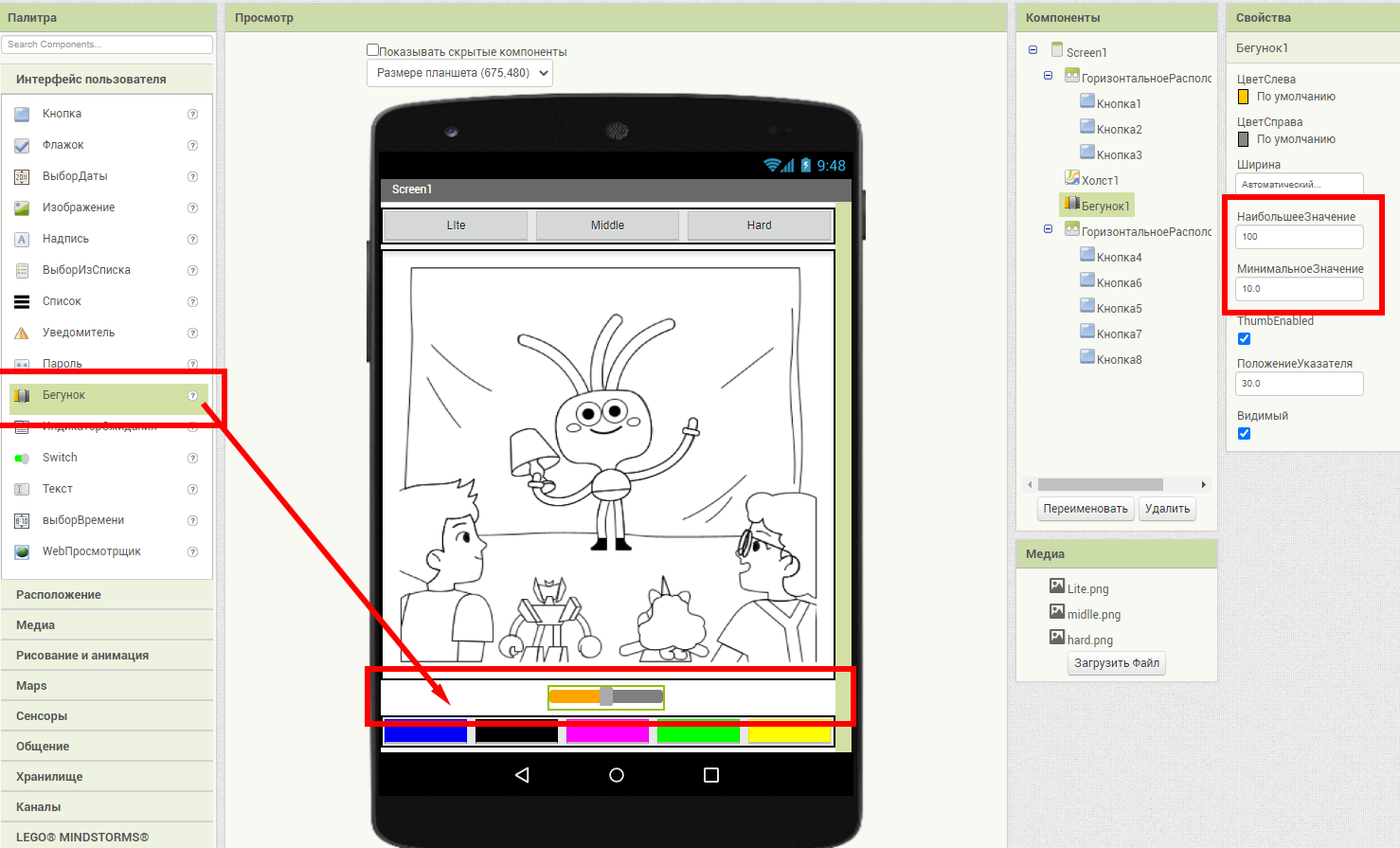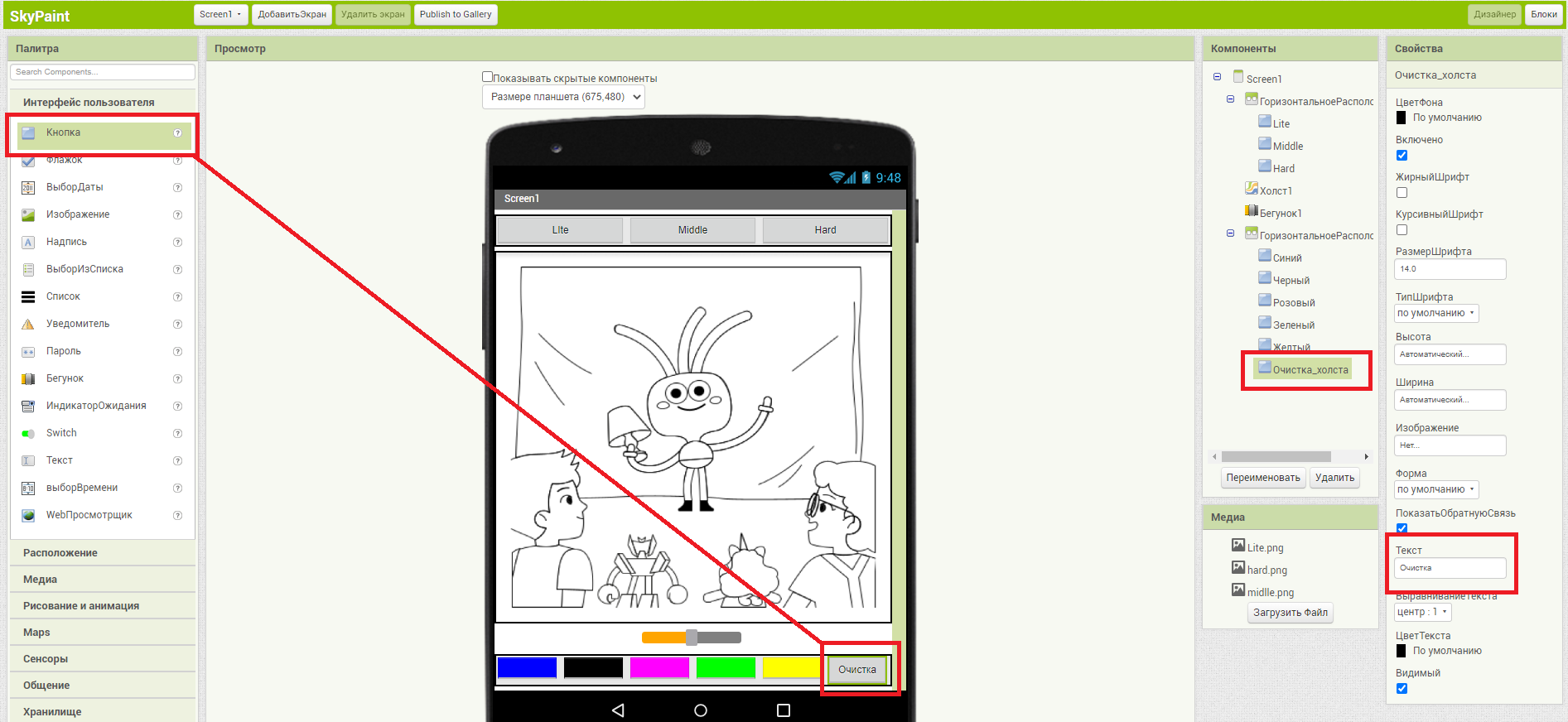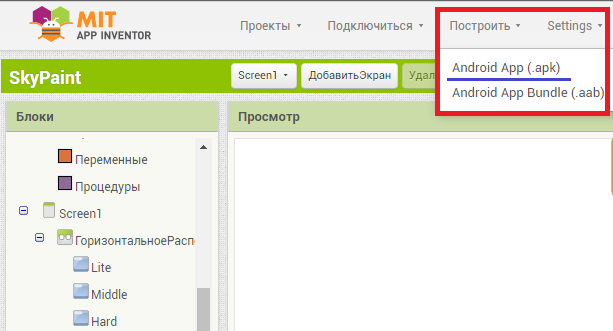Обновил Егор Вяхирев
Можно сделать тестовый вариант, с помощью которого удобно оценивать эффективность мобильной стратегии, или создать приличное мобильное приложение, которое станет основным инструментом онлайн-взаимодействия с владельцами смартфонов и планшетов.
Стоит ли делать свое мобильное приложение
Стоит. Вот несколько аргументов:
- По данным Flurry Analytics и comScore, владельцы смартфонов и планшетов пользуются браузером только 14 % от общего времени работы с девайсом. А 86 % времени они тратят на приложения.
- Установленное приложение — ваш прямой канал связи с потребителем. Только подумайте: вам не нужно тратить деньги на рекламу или ждать, когда человек найдет вас с помощью «Яндекса». Остается поддерживать нужную пользователю функциональность и предоставлять ему релевантный контент.
- Число покупок, сделанных с помощью планшетов и смартфонов, растет как в интернете в целом, так и в Рунете. По данным GWI и Hootsuite, каждый второй пользователь делает покупку через мобильное устройство хотя бы раз в месяц.
Процент женщин и мужчин в каждой возрастной группе, которые совершали покупку с мобильного в течение последнего месяца
По данным 2022 года, 79% обладателей смартфонов делали через него покупки, так что тренд на мобильность продолжает укрепляться с развитием устройств и доступа в интернет.
По сути, приложение — это мобильный браузер, в котором открывается только ваш сайт. В каком случае пользователь установил бы такой интернет-обозреватель? Только если он заинтересован вашим продуктом или информацией. Поэтому помните: установивший приложение клиент — лояльный и готовый покупать представитель целевой аудитории.
В таком случае, стоит ли рисковать и предлагать лояльным клиентам DIY-приложения, а не сделанные профессионалами штучные программы для Android и iOS? Давайте разбираться.
Когда можно создать приложение самостоятельно
Что нужно посетителям сайтов? Они хотят получить информацию, что-либо купить, посмотреть и прокомментировать фотографии друзей и так далее. Пользователям мобильных приложений нужно то же самое — они ищут информацию или совершают какие-либо транзакции.
Когда бизнесу можно самостоятельно сделать сайт? Правильно, когда денег на сотрудничество с профессионалами еще нет, а время и желание разобраться с WordPress или «Джумлой» есть. Такая же ситуация с приложениями. Созданные самостоятельно программы для iOS и Android можно условно сравнить с сайтами на «движках» с открытым кодом.
Речь вот о чем: вы можете открыть интернет-магазин, классный портал или корпоративный сайт на «1С-Битрикс» или на «самописном движке». Эту же задачу можно решить с помощью Drupal, Joomla! или OpenCart. С приложениями также: можно заплатить большие деньги топовым разработчикам, а можно удовлетворить потребности аудитории с помощью онлайн-конструкторов.
Попробуйте сделать приложение самостоятельно, если:
- Вы делаете первые шаги в бизнесе и придерживаетесь принципов бутстрэппинга. Аудитория простит несущественные недоработки начинающему предпринимателю. Но заклюет из-за них крупное предприятие, поэтому не делайте приложение самостоятельно, если владеете бизнесом масштабов «Евросети». Таким игрокам лучше все же обратиться за разработкой приложения для Android и iOS к специалистам, которые сделают это на нужном вашему бизнесу уровне.
- Вашим клиентам необходима программа для смартфонов и планшетов с очень простой функциональностью. Например, можно обойтись без разработчиков, если вы хотите конвертировать сайт в приложение.
- Вас и вашу аудиторию устраивает шаблонный дизайн приложения. Этот пункт можно сформулировать так: если контент и функциональность программы на высоте, мало кто будет обращать внимание на дизайн.
- Успешный или неудачный запуск приложения не окажет немедленного и существенного влияния на бизнес. Например, если большую часть клиентов вы привлекаете и обслуживаете в офлайне, а приложение разрабатываете на перспективу, пространство для экспериментов есть.
- Вам «уже вчера» необходимо приложение. Здесь придется выбрать один из двух вариантов: заплатить разработчикам за уже готовый типовой код или воспользоваться конструктором.
- Вы не хотите зависеть от разработчиков. Если вы опасаетесь, что студия будет брать с вас слишком много за поддержку и обновления программы, используйте готовые решения. Только помните, что их тоже нужно поддерживать в актуальном состоянии.
Решили делать программу самостоятельно? Двигайтесь дальше.
Продвинем ваш бизнес
В Google и «Яндексе», соцсетях, рассылках, на видеоплатформах, у блогеров
Подробнее

Создаем приложение своими руками: что нужно знать
Начать придется с теории. Вам нужно на базовом уровне понять анатомию мобильных приложений, а также запланировать базовую функциональность программы.
Что такое мобильное приложение
Мобильное приложение — это программа, работающая на планшетных ПК и смартфонах. С помощью программ владелец девайса решает практические задачи:
- соединяется с интернетом,
- публикует фотографии в соцсетях,
- редактирует текст или изображения,
- уничтожает виртуальных орков,
- слушает музыку.
Приложение состоит из front- и back-end’а.
Front-end — это компоненты программы, с которой взаимодействует клиент. Back-end, или серверная часть — это компоненты, с которыми взаимодействует разработчик.
Условно говоря, front-end находится на устройстве пользователя, а back-end — на личном или арендованном сервере владельца программы.
Пользователи смартфонов и планшетов загружают приложения с сайтов разработчиков или из магазинов. Аудитория считает приложения из магазинов безопасными, так как модераторы проверяют программы перед публикацией. Самые известные магазины — Google Play и App Store. Однако после ввода санкций и ухода с рынков в их использовании стали маячить проблемы. В частности, платные приложения из России в Google Play теперь загружать нельзя. Есть некоторая вероятность шанс, что сервисы могут заблокированы вовсе.
В 2022 году начали появляться отечественные аналоги, в частности — Nashtore и Rustore. В них можно загружать и платные приложения, однако если мы говорим о приложении как подспорье для бизнеса, оно вряд ли будет платным, и пока еще может быть загружено на иностранные магазины.
Как конвертировать теоретические знания об анатомии мобильных приложений в практические действия?
При выборе конструктора обратите внимание на две позиции.
Первая: сервис должен обеспечивать хостинг приложения.
Вторая: выбранный ресурс должен обеспечить возможность управления приложением и его публикацию в Google Play, App Store и других популярных магазинах.
Для российских магазинов условия нужно рассматривать отдельно — чаще всего они предоставляют свои собственные площадки для разработки.
Спасибо!
Ваша заявка принята.
Мы свяжемся с вами в ближайшее время.
Как определить необходимую функциональность приложения
На этом этапе необходимо сформулировать цель и задачи, которые решает приложение. Иначе говоря, нужно понять, зачем вы создаете программу для мобильных устройств. Обратите внимание, этот вопрос нужно рассматривать не с точки зрения бизнеса. Все знают, что за формулировками типа «повысить качество обслуживания» и «обеспечить комфорт владельцам смартфонов» прячется конкретная бизнес-цель — стимулировать продажи. Но она не поможет спланировать функциональность программы.
- Рассмотрите цель и задачи приложения с позиции клиента.
Определите, с какой целью представитель аудитории будет устанавливать и использовать приложение. Найдите задачи, которые обеспечивают достижение этой цели.
Например, если у вас интернет-магазин, цель мобильного приложения можно сформулировать так — обеспечить клиентам возможность выбирать и покупать товары со смартфона или планшета.
Достижение цели должны обеспечить следующие задачи:
- В приложении должна быть удобная навигация. Клиент должен иметь возможность искать продукты по категориям, заданным параметрам, производителям.
- Программа должна иметь удобный блок оформления покупок: корзину, систему оплаты, отслеживание статуса заказа.
- В приложении нужен личный кабинет. В нем будут разделы «История покупок», «Желания», «Избранное».
- С помощью push-уведомлений клиент будет получать сообщения о новых поступлениях товаров и акциях.
- В разделе «Информация» пользователь сможет прочитать новости и обзоры.
Вы уже догадались, что формулирование цели и задач определяет функциональность будущего приложения? Кстати, не тратьте время на измеримость и достижимость цели. В данный момент вы планируете функции программы, а не занимаетесь SMART-анализом.
Также не тратьте время на планирование дизайна, внешнего вида иконок и кнопок, макетирование экранов — вы будете использовать шаблонные решения. Конструкторы приложений позволяют выбрать один из готовых макетов и наполнить его контентом.
Самостоятельно потренируйтесь формулировать цель и задачи создания приложений разных типов. Например, запишите формулировки для программ, созданных для контент-проектов, форумов, сервисов.

Зачем бизнесу мобильное приложение: 9 возможных сценариев
Обзор сервисов и приложений для создания мобильных приложений для Android и iOS
С помощью мобильных конструкторов можно разработать приложения с разной функциональностью. Вы можете выбрать универсальный сервис или конструктор, заточенный для создания приложений определенного типа.
Такие сервисы имеют обозначение low-code или no-code, что говорит о возможности создавать продукт по шаблону с минимальным использованием программирования или вовсе без оного (из готовых блоков). Если ваш бизнес не предполагает собственного отдела разработки, то можно попробовать решения без кода. Для получения максимума от функциональности, стоит все-таки немного изучить языки и платформы разработки.
Сегодня, когда иностранные платформы если не закрываются для России, то теряют возможность оплаты своих услуг, стоит обратить внимание на российские сервисы для создания мобильных приложений. Одним из таких является Appsfera.
1. Appsfera
С Appsfera можно создать приложение бесплатно, но с некоторыми ограничениями — на количество скачиваний (до 100), место на диске и возможность публикации силами площадки. Минимальная стоимость платного тарифа — 790 рублей в месяц (550 при оплате за год).
Тарифные планы Appsfera
Все действия по созданию приложения выполняются в удобном визуальном редакторе — уметь кодить не нужно.
Что может:
Сервис поддерживает все необходимые возможности: тонкую настройку дизайна, добавление видео и аудио. Можно редактировать исходный код создаваемого приложения, встраивать WEB, добавлять пуши, подключать аналитику, интеграции с сервисами оплаты, чаты и многое другое.

Зачем бизнесу мобильное приложение: 9 возможных сценариев
Регистрация в сервисе Appsfera
- Попадаем в личный кабинет пользователя, где нужно нажать на «Перейти в конструктор»:
Личный кабинет Appsfera
- Стартуем новый проект, нажав на соответствующую кнопку:
Создаем новый проект
- Выбираем шаблон. Бесплатно доступно 5 шаблонов приложения.
Для примера выберем шаблон B&B. Этот шаблон сделан с упором на заведения (можно добавить каталог напитков / музыки / событий).
Можно выбрать шаблон
- Переходим в основное меню настройки приложения, где слева вы видите инструменты и параметры для его редактирования, сверху – основные действия с приложением, по центру — конкретные настройки, а справа доступен модуль визуализации готового продукта, который обновляется после каждого вашего действия.
- Изначально справа нет изображения, чтобы его получить, установите первые опции в центральном блоке: меню, дизайн, настройки макета, затем обновите визуализацию.
Главное окно конструктора мобильных приложений Appsfera
- Прокрутим экран вниз — здесь располагаются другие основные настройки приложения. Можно задать параметры фона. Безопасная зона — это часть экрана, которая не будет обрезана при любых разрешениях и любых экранах смартфонов.
Основные настройки приложения
Вы можете загрузить свой фон, сделать его постоянным для всех страниц, настроить параметры безопасной зоны. Далее можно выбрать шрифт для текстов в приложении.
Отдельно настраиваются цвета для почти каждого элемента страницы мобильного приложения — от базовых рамок до конкретных иконок.
- Далее можно ознакомиться с разделом «Функции», который наполняет приложение интерактивным контентом:
Разделом «Функции»
В разделе «Ваши функции» доступен список функций, уже добавленных в шаблон приложения. Их можно увидеть в нижней части (меню ) на визуализаторе.
Чуть ниже — возможность добавить новые функции в приложение. Их довольно много, уделять внимание каждому не будем. Расскажем только, что после добавления каждую функцию можно настроить, визуализировать, добавить в нее контент (если требуется) и создать под нее ярлык, ссылку или процедуру вызова.
Например, базовая функция «Страницы» позволяет добавлять классические страницы с картинками, текстом и другим контентом, который вы добавляете сами, а пользователь наблюдает в приложении. Так можно добавить информацию о нашем заведении.
Выбрали и настраиваем функцию «Страницы» для мобильного приложения
Кроме текста и изображений можно добавить видео, геолокацию, кнопки, файлы вложения, слайдеры, баннеры и собственный код HTML. Все изменения видны справа в визуализации, и достаточно понятны любому, кто хоть раз имел дело с конструкторами страниц.
- После изменения страницы необходимо сохранить сделанное, чтобы обновление загрузилось в приложение.
- Модуль бронирования несколько сложнее обычной страницы. Эта функция позволяет с помощью готового шаблонного кода создать возможность для отправки заказов на бронирование нашего заведения. Параметры также доступны для настройки:
Параметры для модуля бронирования в Appsfera
Можно задать поля для отображения, настройки сбора и отправки заказов ответственным менеджерам, и т.п.
Таких модулей достаточно много, есть из чего выбрать в том случае, если вам необходимы базовые возможности.
Если вы планируете переносить возможности своего собственного модуля из WEB, то делать это придется самостоятельно путем добавления кода.
Небольшой список доступных в Appsfera функций:
- Формы для заполнения и отправки;
- Онлайн-чат;
- Погода;
- Сообщения администрации;
- Радио;
- Скидки;
- Новости;
- Маршруты и карты;
- Заказ такси;
- Интернет-магазин;
- Программа лояльности;
- Каталог товаров или услуг;
- Фото и видео;
- База недвижимости;
- QR-купоны;
- Поиск;
- Связь с телефонной книгой;
- Push-уведомления;
- Yclients (один из самых популярных и удобных модулей для записи к специалистам).
- Как только вы настроите и протестируете все нужное, можно приступать к публикации приложения. Для этого потребуется хотя бы бесплатная подписка или переход на платный тариф.
Публикация мобильного приложения в Appsfera
Подписка оформляется в меню «Мои подписки» в личном кабинете сервиса. Подписка также нужна для скачивания APK-файла приложения.
- Учтите, что для публикации в магазинах вам необходимо будет заполнить данные вашей компании:
Заполните учетные данные
- Можно протестировать приложение, нажав на ссылку в меню публикации:
Тестируем приложение через WEB
- Ссылки на сборки располагаются здесь же, можно попробовать работу приложения лично или передать разработчикам. Также из меню публикации доступны настройки продвижения вашего приложения, если вы планируете делать это силами Appsfera.
Обратите внимание, что публикация мобильного приложения в иностранных магазинах в 2022 году может быть затруднительной из-за необходимости валютной оплаты.
Условия публикации приложения через Appsfera
Но с другой стороны никто не мешает отправлять приложения для установки через файл, если вашим клиентам действительно оно требуется.
Вывод: Как мы понимаем из этого небольшого теста, «разработка» через Appsfera позволяет создать лишь простое приложение с базовым дизайном и функциями. MVP вы создадите вряд ли. С другой стороны, подписка и платные тарифы конструктора — это все-таки не 200-300 тысяч на разработку, с которых обычно начинается создание приложения по вашему заказу.

Сколько стоит мобильное приложение: какие факторы влияют и как сэкономить
7 конструкторов, аналогичных Appsfera
В данном списке мы привели иностранные сервисы, так что придется подумать о возможностях их оплаты, прежде чем начинать использование:
- AppsGlobal (Россия). Новый конструктор с очень похожим на Appsfera, но более дружественным интерфейсом, и понятными тарифами, доступными за рубли.
- Mobincube (Испания). Достаточно мощный универсальный сервис разработки мобильных приложений. Имеет русскоязычный интерфейс и поддержку, но оплачивать предстоит в валюте, и хорошо работает сейчас только через VPN.
- Appy Pie (США). Конструктор создает приложения, совместимые с платформами PrestaShop, WooCommerce, Shopify и другими. Инструмент платный (от 999 рублей в месяц). Есть бесплатный тарифный план с ограниченными возможностями, работающий 15 дней.
- iBuildApp (США, но есть реселлер из России и российская же цена подписки). Огромный плюс этого конструктора — русскоязычный интерфейс кабинета. Стоимость использования составляет от 3700 рублей в месяц.
- GoodBarber (Франция). Преимуществами этого конструктора называют крайнее удобство макетов и самого интерфейса разработки, что дает возможность легко и быстро освоить работу с инструментами.
- Mo-Apps (Россия). Простейший конструктор для создания минимальных приложений с такой же простой системой оплаты — 50 USD за публикацию и поддержку в месяц.
- BiznessApps (США). Конструктор для создания приложений разных типов для Android и iOS. Стоимость от 300 $ в месяц (для реселлеров) и 99 $ в месяц (для одного бизнеса). В течение 30 дней вы можете отказаться от использования конструктора и получить потраченные средства назад.
С помощью конструкторов можно создавать приложения разного типа с разной функциональностью. Например, если у вас есть тематический информационный ресурс, попробуйте воспользоваться приложением Moxly.

Какую CMS выбрать: руководство по выбору «движка» для сайта
2. Приложение и конструктор Moxly
Зачем создавать приложение для информационного ресурса, если вы используете адаптивную верстку или мобильную версию сайта? Вот несколько причин:
- Если пользователь один раз посетил ваш мобильный или адаптивный сайт, это не значит, что он сделает это еще раз. Если пользователь установил приложение, он знает и ценит публикуемую вами информацию. Клиент собирается регулярно получать ее с помощью специальной программы.
- Приложение — это дополнительный канал продвижения проекта.
- Программа для смартфонов и планшетов может стать дополнительным инструментом монетизации информационного проекта.
Этого достаточно? Тогда создайте приложение для Android в Moxly.
Moxly (ранее NWICode) позволяет создать Android-приложение для сайта без программирования. Есть бесплатная версия, в ней доступны все функции, но приложение будет содержать максимум 37 экранов с доступом только одного сотрудника, и не будет работать под IOS. Платный тариф доступен по цене от 30 $ в месяц и предлагает 77 экранов, 2 приложения на аккаунте, создание под iOS, 240 МБ пространства и полную поддержку.
Компания зарегистрирована в США, поэтому с оплатой с российских карт могут возникнуть проблемы, тем не менее она разрабатывалась и поддерживается выходцами из России, что дает повод думать о лояльности к нашей стране.
Что может:
Moxly обещает готовое комплексное приложение с множеством функций и быстрым доступом к веб-сайту. Есть поддержка apk, включая вкладки социальных сетей, push-уведомления, монетизацию, поддержку любых URL-адресов. Можно предоставить пользователям приложения мгновенный доступ как во всему сайту, так и только к избранным страницам.
Плюс у сервиса есть два варианта исполнения:
- Классический онлайн-конструктор;
- Платформа для самостоятельной разработки. Решение устанавливается на компьютер пользователя, лицензия стоит от 90 000 р. Далее вы разрабатываете столько приложений, сколько вам нужно. Российская валюта также станет подспорьем для выбора этого варианта.
Как делать:
Мы рассмотрим именно конструктор.
- Чтобы начать работать, нажмите кнопку Get started for free на главной странице:
- Система предложит вам войти или зарегистрироваться. Выбираем второй вариант:
Регистрация в Moxly
- После регистрации вам станет доступен личный кабинет Moxley, где необходимо будет создать новое приложение. В нашем кабинете уже есть одно, второе можно создать только на платном тарифе:
Личный кабинет Moxly с уже созданным мобильным приложением
- Приступаем к созданию, выбираем иконку, название и описание приложения:
Стартуем создание мобильного приложения на Moxly
- Система предложит выбрать шаблон или создать приложение с чистого листа. Также вы можете загрузить свой архив с созданным здесь приложением, чтобы продолжить разработку. Мы выберем шаблон:
Выбор шаблона
При наведении курсора на иконку вы получите увеличенный вид выбранного шаблона.
В Moxly на бесплатном тарифе доступно 8 различных шаблонов.
Для примера выберем шаблон Place, представляющий какое-либо место, локацию. Нам откроется студия разработки, раскладывающая шаблонное приложение по его экранам:
По сравнению с Appsfera, интерфейс Moxly предлагает более подробную раскладку приложения по экранам
Вы видите экраны приложения, начиная со стартового (он доступен при запуске приложения со смартфона) и заканчивая шаблонами функций (Popover reviews на скриншоте выше).
Эта раскладка позволяет вам познакомиться с тем, как представляет Moxly ваше мобильное приложение.

Бизнес в смартфоне: подборка мобильных приложений для предпринимателей
Ну а мы рассмотрим подробнее главное меню слева.
- Базы данных. Здесь хранится контент (фото, видео, документы и файлы), которое подгружается вашим приложением на вывод;
- Цвета бренда. Удобная настройка цветовой схемы для дизайна вашего приложения. Если у вас есть бренд-бук переносимого в мобайл сайта или общее руководство по дизайну бренда, то им сразу можно воспользоваться для настройки цветов в приложении.
Настройка цветов приложения в Moxly
- Настройки. Здесь можно выставить базовые параметры приложения – название, описание, иконку, сплеш-экран (заставка при загрузке) и другое;
- Боковое меню приложения. Добавляет к приложению меню слева или справа, с нужными вам пунктами. Они могут выполнять базовые действия (перенаправлять, отправлять на главную) или вызывать запуск функций или кода;
- API сервисов. Добавляет в ваше приложение полезные сторонние API: OneSignal, Firebase, MixPanel, Google API;
- Расширенные настройки: Low-code. Позволяет добавлять к каждой странице ваш собственный пользовательский код. Если вы умеете писать скрипты, то здесь можно добавить их к стандартным функциям приложения.
Добавление собственных кодов в приложение на Moxly
- Расширенные настройки: CSS. Редактирует CSS-стили приложения вручную.
- Сборка и публикация. Публикует и собирает ваше приложение в виде APK, WEB-версии, iOS или PWA (последние два — только на платом тарифе).
- Не забывайте публиковать приложение после внесенных в него изменений:
Публикация приложения
- Чтобы вернуться к раскладке экранов приложения, найдите в меню «Экраны» или откройте «Мои приложения» и выберите нужное для редактирования.
- Создадим новый элемент приложения, нажав на сине-зеленую иконку «плюса»:
Добавляем новый блок в приложение
Appsfera предлагала нам добавить сразу готовые мощные функции, здесь же нужный блок можно создать самому на основании более простых элементов. Они находятся в меню «простые», здесь есть формы, поля, кнопки и т.п. блоки, которые можно логикой увязать между собой.
- Например, создадим сначала пустую страницу в меню «Страницы» (она появится справа от прочих экранов), а затем добавим на нее кнопку путем перетаскивания элемента слева:
Перетаскиваем элемент «кнопка» на созданную нами страницу
- Регулируем положение кнопки на странице мышью, а при клике на нее слева откроется меню настройки элемента:
Настройка нового элемента
- Здесь можно отрегулировать размер шрифта, поменять текст и цвета кнопки, иконку на ней, местоположение (фиксированное, плавающее), размеры, URL. Можно добавить действие, которое будет выполнено после нажатия на кнопку. Например, изменим внешний вид и текст кнопки и добавим сверху простое изображение:
Изменим внешний вид и текст кнопки и добавим сверху простое изображение:
- Настроек даже для простого элемента довольно много, проблемой является необходимость нажимать кнопку «Применить» после каждого изменения, чтобы увидеть результат. Также видно, что переведены не все тексты.
Добавим действие по нажатию на кнопку:
При нажатии произойдет возврат на главную страницу.
- Теперь, если мы найдем главную страницу и добавим на нее кнопку перехода на тестовую (в настройках Action появится такое действие), то в приложении получим связку двух страниц, каждая из которых сможет направлять на другую:
Какие еще элементы и функции доступны в Moxly:
- Всплывающие окна;
- Просмотр PDF;
- QR-коды;
- Таймер;
- Переход на WEB-версию;
- Формы логина и регистрации;
- Личный кабинет пользователя;
- Загрузка изображений и целых галерей из интернета (экономит место);
- Каталоги и картотеки;
- Карты;
- Радио;
- Видео, в т.ч. с Youtube;
- Сторонние модули и код.
Вы можете загружать функции и интегрировать их в приложение, чтобы работать сразу с готовыми блоками, а не создавать свои. Здесь вам придется сложнее чем с той же Appsfera, но и возможностей для настройки и кастомизации не в пример больше.
Также придется быть аккуратным с настройкой расположения элементов. Здесь каждый блок на странице имеет собственные параметры отображения, и во избежание наложения элементов друг на друга, пропадания их за экран и других проблем визуализации, вам придется многократно тестировать приложение.
Для этого можно нажать на «Build App» в меню публикации, после чего выбрать «Open WEB» и выставить в браузере мобильную верстку (воспользуйтесь консолью разработчика или просто сузьте страницу до минимума).
Сформировали тестовую страницу в WEB и видим, что ее внешний вид далек от совершенства.
Таким образом, вам предстоит потратить на разработку приложения достаточно много времени, но когда вы освоите редактор, то сможете создавать действительно мощные, относительно бесплатные образцы.
После публикации приложения в Moxly вам будет доступна аналитика его работы и количества Push-уведомлений из него:
Обзор работы приложения в Moxly
Также доступны данные по клиентам, базу данных которых можно вести в приложении.
Можно настроить монетизацию через AdMob (продвижение приложений от Google), однако для России эта возможность пока закрыта. А вот насчет продвижения силами самого Moxly информации пока не видно. Возможно, такой бонус появится в сервисе в будущем. По некоторым данным, сейчас площадка активно стремится стать дружелюбнее к российскому пользователю из-за отсутствия активной конкуренции на рынке.
Блокировка новых приложений в сторах
Обратите внимание: большинство мобильных устройств по умолчанию блокирует установку приложений из неизвестных источников. Если пользователь скачает программу с вашего сайта или с сайта конструктора приложений, при попытке установить ее он увидит предупреждение о нарушении безопасности. Часть клиентов наверняка откажутся от установки программы.
Чтобы решить эту проблему, опубликуйте приложение в App Store, Google Play или в других популярных магазинах.
Чтобы опубликовать приложение в Google Play, воспользуйтесь техподдержкой на платном тарифе Moxly. Также вам может помочь инструкция для разработчиков от Google.
5 конструкторов, аналогичных Moxly
Если универсальный конструктор вам не подошел, обратите внимание на аналогичные сервисы:
- AppsMakerStore. С помощью сервиса можно создавать приложения разных типов: от программ для e-commerce до решений для контент-проектов. Конструктор делает приложения для iOS и Android. Интерфейс сервиса русифицирован. Для новичков есть информативное руководство по использованию конструктора. Сервис платный, но цены узнать можно только по запросу.
- Appsbar. Бесплатный сервис для создания приложений. Вы можете создавать программы для Android и iOS с простой функциональностью.
- Buildfire. Условно-бесплатный сервис, с помощью которого можно создать приложения разного типа. Для использования конструктора оплата не требуется. А вот если вы захотите опубликовать приложение в магазинах, придется подписаться на платный тариф. Цена от 159 $ в месяц.
- AppYet. Бесплатный конструктор Android-приложений. Вы можете публиковать созданные программы в Google Play и монетизировать их с помощью рекламы.
- Appery. Платный конструктор для создания универсальных приложений. Вы можете оценить его функциональность, воспользовавшись бесплатным. Прежде чем платить, можно попробовать бесплатный 30-дневный период.
Большая часть предложенных сервисов имеет англоязычный интерфейс и 100% — иностранное происхождение. Если вам неудобно работать с конструкторами на английском языке, выбирайте платформы с русифицированным контентом, а также уточняйте возможность интеграции в России.
Если же у вас есть собственная разработка мобильных приложений, то советуем обратить внимание на систему Directual от российских разработчиков. Она позволяет в режиме no-code настраивать сложную логику взаимодействия не только приложений, но и баз данных, API, серверов. Вы можете отдельно друг от друга настраивать бэк- и фронтсайд приложений, создавать сценарии работы, в общем — программировать «внутрянку» продукта без программирования. Стоит это удовольствие от 29$ в месяц, но есть и бесплатный ознакомительный тариф.
Пока что на рынке не так много российских аналогов мобильных конструкторов, так что в будущем ожидаем расширение рынка.
Конструкторы приложений: каменный топор или тонкий современный инструмент?
Не бросайтесь из крайности в крайность. С помощью предложенных сервисов можно создавать работоспособные функциональные приложения. Полученные программы можно использовать для решения разных задач: от обеспечения онлайн-торговли до распространения контента и обучения аудитории. Сделанные в конструкторе приложения можно опубликовать в Google Play, App Store и российских магазинах, редактировать, монетизировать с помощью рекламы или платных установок.
Но и переоценивать предложенные сервисы не стоит. Их очевидным недостатком остается шаблонность. Речь идет как о дизайне, так и о функциональности программ. Кроме того, доступ к платформам с приличной функциональностью платный. Что лучше: один раз оплатить работу разработчиков или много лет платить владельцам конструктора? Считайте сами. Только учтите, что даже самое крутое мобильное приложение не может быть единственным инструментом продвижения. Максимальный результат по трафику и продажам все же дает только комплексный интернет-маркетинг.

Мобильное приложение для бизнеса: зачем нужно и сколько стоит
Время на прочтение
5 мин
Количество просмотров 46K
Сегодня я хотел бы поделиться с Вами, как быстро и просто можно создать приложение для Android с базовыми знаниями HTML CSS и JS. По данному примеру код на Java для Android будет минимальным. Благодаря платформе XAMARIN приложения для мобильных телефонов можно делать в Visual Studio.
▍Шаг 1 — Переходим на сайт и Скачиваем бесплатную версию Community.
▍Шаг 2 — Запускаем установку и выбираем параметры. Нас интересует
XAMARIN
. Но Вы также можете выбрать другие параметры.
После успешной установки мы можем создать свой первый проект.
▍Шаг 3 — Запускаем Visual Studio. Создать проект. В фильтре пишем xamarin, платформа Android, язык c# (Если желаете другой язык можете его выбрать)
▍Шаг 4 — Далее. Указываете имя для своего приложения, выбираете каталог где его сохранить. Создать.
▍Шаг 5 — Указываем пустое приложение и выбираем минимальную версию андроида для запуска этого приложения.
▍Шаг 6 — Жмем ок. Visual Studio автоматически создает код для приложения
Мы можем его запустить в эмуляторе, который идет комплекте с Visual Studio нажав клавишу F5.
▍Шаг 7 — Теперь немного модифицируем код. В данном случае мы вообще не будем использовать Java. Так как мы будем кодить на C#.
Приводим код к такому виду. Здесь мы создаем WebView контейнер который будет грузить локальный HTML файл, который находится в проекте в папке Assets.
public class MainActivity : AppCompatActivity
{
WebView mWebview; //это контейнер для просмотра HTML
protected override void OnCreate(Bundle savedInstanceState)
{
base.OnCreate(savedInstanceState);
Xamarin.Essentials.Platform.Init(this, savedInstanceState);
mWebview = new WebView(this);
mWebview.Settings.JavaScriptEnabled = true; //это разрешение работа JS скриптов
mWebview.Settings.DomStorageEnabled = true; //это разрешение на запись в память браузера
mWebview.Settings.BuiltInZoomControls = true; //это разрешение на масштабирование пальцами щипком
mWebview.Settings.DisplayZoomControls = false; //это запрет вывода кнопок масштаба
mWebview.Settings.CacheMode = CacheModes.NoCache; //это отключает либо включает кэширование данных
mWebview.LoadUrl($"file:///android_asset/Content/login.html"); //это загрузка локального файла из папки Asset/Content
SetContentView(mWebview);
}
public override void OnRequestPermissionsResult(int requestCode, string[] permissions, [GeneratedEnum] Android.Content.PM.Permission[] grantResults)
{
Xamarin.Essentials.Platform.OnRequestPermissionsResult(requestCode, permissions, grantResults);
base.OnRequestPermissionsResult(requestCode, permissions, grantResults);
}
}▍Шаг 8 — Создадим там папку Content.
▍Шаг 9 — Добавим в папку Content файл login.html
▍Шаг 10 — Далее уже пишем на привычном нам HTML CSS JS. Можем нажать на F5 и увидеть результат нашей работы.
По такому принципу можно создать приложение быстро и просто. Файлы html будут выглядеть одинаково на всех устройствах. То есть, Вы можете сделать приложения для Android и iOS с одинаковым интерфейсом. Не надо изучать сложные языки разметки, не надо изучать сложные макеты (сториборды) на iOS. Все можно сделать на HTML.
В идеале, вместо локальных файлов можно сделать загрузку со стороннего сайта. В этом случае Вы можете менять контент приложения без его обновления в AppStore и Google Play.
Q: Но как быть с функциями самой платформы? Пуш сообщения? Как взаимодействовать с самой платформой?
Все очень просто! JavaScript можно использовать для вызова функций Android:
▍Шаг 1 — Немного модифицируем наш файл MainActivity
//добавляем интерфейс для javascript
mWebview.AddJavascriptInterface(new JavaScriptInterface(), "interface");
//▍Шаг 2 — Далее создаем класс JavaScriptInterface на который будет ругаться Visual Studio
public class JavaScriptInterface : Java.Lang.Object
{
[JavascriptInterface]
[Export("alert")] //здесь мы указываем название функции вызываемой из html файла interface.alert('сообщение пользователю');
public void alert(string data)
{
Toast.MakeText(Application.Context, data, ToastLength.Short).Show();//здесь Андроид выведет сообщение посредством Toast
}
}Мы видим, что теперь программа ругается на Export так как не знает что это такое.
▍Шаг 3 — Добавим нужную библиотеку
▍Шаг 4 — В фильтре напишем mono
▍Шаг 5 — Найдем Export и поставим галочку
▍Шаг 6 — Жмем ок и видим что ошибка пропала.
Так вы можете подключать библиотеки если вдруг Visual Studio ругается на что то.
Toast.MakeText(Application.Context, data, ToastLength.Short).Show();Данная функция это показ всплывающей информации на экране. Она выполняется именно на платформе Андроида. То есть мы можем написать в HTML файле вызов функции Андроида. Получается полное дружелюбие двух платформ по JavaScript интерфейсу. Данные можно передавать туда сюда. Вызывать переход от одной активити в другую. Все через HTML + JavaScript.
Немного модифицируем файл login.htm:
<html>
<head>
<style>
h1 {
color: yellowgreen;
}
</style>
</head>
<body>
<h1>Привет мир</h1>
<button onclick="sendToAndroid();">Нажми меня</button>
<script>
function sendToAndroid() {
//здесь мы запускаем функцию андроида из HTML файла по javacsript интерфейсу
interface.alert("текст сообщения");
}
</script>
</body>
</html>жмем F5
Теперь при нажатии на кнопку HTML вызывается функция Toast андроида и выводиться сообщение пользователю.
Спасибо за внимание.
P.s. Полный листинг MainActivity
using Android.App;
using Android.OS;
using Android.Runtime;
using Android.Webkit;
using Android.Widget;
using AndroidX.AppCompat.App;
using Java.Interop;
namespace MyFirstApp
{
[Activity(Label = "@string/app_name", Theme = "@style/AppTheme", MainLauncher = true)]
public class MainActivity : AppCompatActivity
{
WebView mWebview; //это контейнер для просмотра HTML
protected override void OnCreate(Bundle savedInstanceState)
{
base.OnCreate(savedInstanceState);
Xamarin.Essentials.Platform.Init(this, savedInstanceState);
mWebview = new WebView(this);
mWebview.Settings.JavaScriptEnabled = true; //это разрешение работа JS скриптов
mWebview.Settings.DomStorageEnabled = true; //это разрешение на запись в память браузера
mWebview.Settings.BuiltInZoomControls = true; //это разрешение на масштабирование пальцами щипком
mWebview.Settings.DisplayZoomControls = false; //это запрет вывода кнопок масштаба
mWebview.Settings.CacheMode = CacheModes.NoCache; //это отключает либо включает кэширование данных
//добавляем интерфейс для javascript
mWebview.AddJavascriptInterface(new JavaScriptInterface(), "interface");
//
mWebview.LoadUrl($"file:///android_asset/Content/login.html"); //это загрузка локального файла из папки Asset/Content
SetContentView(mWebview);
}
public override void OnRequestPermissionsResult(int requestCode, string[] permissions, [GeneratedEnum] Android.Content.PM.Permission[] grantResults)
{
Xamarin.Essentials.Platform.OnRequestPermissionsResult(requestCode, permissions, grantResults);
base.OnRequestPermissionsResult(requestCode, permissions, grantResults);
}
}
public class JavaScriptInterface : Java.Lang.Object
{
[JavascriptInterface]
[Export("alert")]
public void alert(string data)
{
Toast.MakeText(Application.Context, data, ToastLength.Short).Show();
}
}
}
В этой статье мы поговорим о том, как научиться создавать мобильные приложения с нуля. Сперва рассмотрим все этапы разработки, а после попробуем сами разработать его с нуля. И все это — без единой строчки кода. Присоединяйтесь — давайте сделаем это вместе!
«Пролистав книгу о принципах магии и не взглянув на обложку, сложно не решить, что это книга о разработке мобильных приложений.»
Брюс Тогнаццини,
Usability consultant and designer,
a partner in the Nielsen Norman Group
Ребёнок любит играть? Пусть создаёт игры!
Запишитесь на курс по App Inventor в Skysmart Pro. Научим создавать полноценные приложения на базе Android (а ещё игры и сервисы, которые хоть сейчас выкладывай в Google Play)
Этапы разработки мобильных приложений
Если вы хотите понять, как разрабатывать мобильные приложения, сначала нужно узнать больше об этапах его создания. Этот процесс только кажется сложным и запутанным. На самом деле, в нем нет ничего сверхъестественного, если как следует разобраться. Вся разработка приложений сводится к нескольким этапам:
-
Идея.
-
Разработка прототипа.
-
Разработка (написание кода).
-
Тест и отладка.
-
Релиз.
Теперь немного поговорим о каждом из них по очереди.
Идея
Идея — это первый этап создания мобильного приложения, который лежит в основе каждого продукта. Обычно идеи формируются из потребностей людей, которые после будут пользоваться приложениями. Потребности окружают нас постоянно, а приложения, например для заказа такси, доставки еды, аренды самоката, общения и многие другие, их удовлетворяют. Вот почему самые востребованные приложения — те, которые помогают людям и делают их жизнь проще. Если вы тоже хотите создать крутое приложение, то сперва задайте себе вопрос: «Какие проблемы оно могло бы решить?» От ответа на него зависит, будет ли приложение полезным и популярным у пользователей.
В этой статье мы вместе попробуем создать приложение-раскраску. Его идея — помочь отвлечься и занять человека чем-то интересным в свободное время. Это значит, что оно подойдет всем: и взрослым, и детям.
Разработка прототипа
В этот этап входит разработка визуальной составляющей вашего продукта. Специалисты определяются с цветовой гаммой приложения, создают дизайн объектов, таких как кнопки, окна, виджеты и т. д.
Зачастую прототип разрабатывает UX/UI-дизайнер. Такой специалист может заранее представить, как будет выглядеть макет приложения, где будут располагаться кнопки и виджеты, а также какие функции они будут выполнять. Дизайнер создает главный экран программы и остальные страницы. При этом он указывает логическую связь и переходы между ними. Обычно это происходит с помощью специальных сервисов для создания прототипов, таких как: Marvel, InVision, Proto.io, Pixate, Framer и других.
Написание кода
Здесь начинается этап программирования, т. е. создания кода приложения. В этот момент дизайнер уже передал разработчику прототип проекта, где подробно описал главный рабочий стол, кнопки и функционал. Иными словами, рассказал, как это все должно работать. Программист, получив четкое техническое задание, начинает писать код для каждого элемента. Например, для кнопки входа или для отправки сообщения.
Тест и отладка
Этап тестирования начинается, когда первая версия приложения уже создана. Если в компании есть отдел тестировщиков, они могут посмотреть и сам код, и как работает продукт в общем. Цель этих специалистов — найти ошибки в коде и передать их обратно в отдел разработки. Если же компания небольшая или приложение создает один разработчик, он может попросить пользователей стать тестировщиками. В обмен на выявление багов он даст группе пользователей, тестирующих приложение, более широкий функционал. В итоге все в выигрыше — разработчик получает помощь, а аудитория — новые возможности.
Релиз
Когда вы поняли, что проект готов и его можно выпускать, ищите площадку, где продают и покупают мобильные приложения. За определенный процент от продажи такие площадки готовы разместить вашу программу и помочь распространить ее через большое количество пользователей. Самые топовые площадки это:
-
Google Play;
-
App Store;
-
Appland;
-
Samsung Apps;
-
Huawei App Store.
Каждый этап мы подробно разберем во второй части статьи, когда будем создавать свое приложение. Вам предстоит побыть и дизайнером, и программистом! Все функции, которые выполняют эти специалисты, мы сможем реализовать в конструкторе мобильных приложений App Inventor. Это мощный инструмент для разработки приложений, который создан специально для новичков. В нем вы сможете создать продукты для всех нужд жизни от будильника до игр и разберетесь, как сделать свое приложение.
Получай лайфхаки, статьи, видео и чек-листы по обучению на почту
Гайд: как создать мобильное приложение для Android
Этап 0. Знакомимся с сервисом App Inventor
Давайте почувствуем себя разработчиками и попробуем создать свое мобильное приложение с нуля! Как мы уже говорили выше, в качестве идеи проекта возьмем раскраску для детей и взрослых.Создавать ее мы будем в известной среде визуальной разработки App Inventor.
Создание нового проекта
1. Перейдем по ссылке на главную страницу сайта App Inventor. Чтобы начать создание мобильного приложения, нажмем на кнопку Create Apps! После этого сайт попросит вас зарегистрироваться через аккаунт Google. Делаем это и принимаем лицензионное соглашение.
2. Во вкладке, которая откроется далее, укажем, что хотим создать новый проект. Проекты создаются либо через кнопку меню «Проекты» – «Начать новый проект», либо через кнопку приветственного окна Start a blank project.
3. Что нужно для создания приложения в первую очередь? Дать ему имя! Сделаем это в следующем окне. Так как наше приложение создает графические эскизы, назовем его SkyPaint.
4. После этого мы попадем на экран конструктора для создания проектов — в среду разработки. Ее интерфейс довольно легок и не требует большого времени для обучения. В основе этого сервиса лежит создание мобильного приложения за счет инструментов двух рабочих столов. Разберем их далее.
Кстати, не забудьте переключить язык интерфейса на русский, чтобы было удобнее ориентироваться по нашему гайду.
Рабочий стол сервиса App Inventor «Дизайнер»
Это пространство конструктора, которое отвечает за дизайн нашего приложения. Здесь мы формируем компоненты интерфейса, из которых будем создавать приложение, и настраиваем каждый компонент на более точные задачи.
Давайте более подробно разберем рабочий стол Designer и поймем, что нужно для создания приложения.
Рабочий стол сервиса App Inventor «Блоки»
Это пространство сервиса, где вы можете разрабатывать программную часть продукта. Для того чтобы создать свое приложение, разработчику необходимо знать функционал, а для этого он должен понимать базовые принципы программирования. И в этом нам поможет App Inventor. В нем можно программа создается с помощью блоков. Это позволяет понять, как создать мобильное приложение самостоятельно, и при этом не написать ни одной строчки кода самому!
На скриншоте выше можно увидеть все инструменты этого рабочего стола. С каждым из них мы поработаем на разных этапах разработки нашей раскраски в конструкторе App Inventor.
Этап 1. Добавляем необходимые компоненты на экран
Теперь, когда вы познакомились с возможностями App Inventor, пора начинать проект! Ниже мы составили пошаговую инструкцию, как создать свое приложение «Раскраска» с разными уровнями сложности. Путь к нашему проекту начнется с отрисовки на экране. Как и художники, мы будем рисовать на холсте. Чтобы сделать это, следуйте инструкции:
-
В меню программы «Рисование и анимация» находим компонент «Холст» и перетягиваем его на экран.
-
В настройках указываем размеры «Наполнить родительский». Эти настройки позволят растянуть холст на весь экран конструктора.
-
Далее выбираем в свойствах холста ширину линии и цвет будущей отрисовки.
Этап 2. Добавляем кнопки для смены фона холста
После того как мы настроили холст, пора добавить несколько кнопок, которые будут по нажатию менять фон. Это поможет сделать наше приложение как можно более интерактивным.
-
Заходим в компоненты «Расположение». Эта область позволяет располагать те или иные элементы интерфейса в горизонтальном либо вертикальном положении. Выбираем горизонтальное положение (далее — ГР).
-
В свойстве ГР выбираем размер ширины по «Родительскому наполнению». Теперь наша область готова для расположения различных компонентов. Мы будем размещать кнопки.
-
Перетащим 3 кнопки из вкладки сервиса «Интерфейс пользователя» внутрь области горизонтального положения и убедимся, что они появились в списке компонентов.
-
В свойствах каждой кнопки изменим ее имя, которое будет отображаться на экране. Название важно дать каждой кнопке. Всего их у нас 3, поэтому и имени будет 3: Lite, Middle, Hard. Это будут уровни сложности нашей раскраски.
-
Чтобы красиво разместить кнопки, установим в программе ширину каждого элемента по «Родительскому наполнению».
-
Через окно конструктора «Медиа» добавим 3 рисунка для раскраски. Можете взять наш материал — Lite, Middle и Hard — или использовать свои.
-
Проверим, отображаются ли картинки на «Холсте». Для этого в окне компонентов найдем «Холст» и зайдем в его свойства. В этой вкладке есть параметр «Фоновый рисунок». Если мы правильно перенесли медиафайлы в программу, то при нажатии на этот параметр выпадет список раскрасок, которые были подгружены. Выберем одну из них, и она появится на экране телефона.
Проверка работоспособности
Перед тем как сделать приложение доступным для всех, необходимо запустить его, чтобы провести тесты работоспособности. Да, мы прошли всего 2 этапа, но тестировать приложение важно после каждой стадии разработки. Разберемся, как это делать.
-
Для начала скачаем приложение «MIT App Inventor» с официального сайта.
-
Вернемся к сервису App Inventor. В меню программы выберем вкладку «Подключиться». В выпавшем меню выберем пункт «Помощник AI».
-
Если мы все сделали правильно, на экране появится QR-код. Его можно открыть помощью мобильного приложения «MIT App Inventor», а именно кнопки Scan QR code.
-
Просканируйте код и приложение в рабочем состоянии появится на вашем телефоне! Когда проверка будет позади, переходите к следующему этапу разработки программы. И помните: важно время от времени тестировать приложение.
Этап 3. Добавляем кнопки для смены цвета и толщину кисти
К этому моменту мы уже поняли, что процесс создания приложения в конструкторе App Inventor не так и сложен. Фактически мы уже сформировали элементы: расположили по горизонтали, добавили кнопки и медиафайлы. Наша следующая задача — создать с помощью сервиса кнопки для цветовой палитры в собственном приложении.
1. Добавляем новое горизонтальное расположение внизу экрана, чтобы разместить внутри новые кнопки с цветом.
Важно
Обязательно посмотрите, что кнопки отобразились именно в этом горизонтальном расположении, а не в расположении сверху, где находятся кнопки выбора сложности раскраски.
2. Убираем имена кнопок, чтобы отображались только цвета.
3. В свойствах каждой кнопки выбираем цвет фона.
Важно
Цвет фона кнопки в дальнейшем будет отображать цвет кисти, которой мы разрисовываем раскраску.
4. Применяем к каждой кнопке ширину всех элементов по «Родительскому наполнению».
Теперь нам нужно добавить инструмент, который поможет увеличивать ширину кисти. Он пригодится, когда мы будем разрисовывать нашу раскраску. Чтобы это сделать, воспользуемся инструментом «Бегунок» в конструкторе мобильных приложений. Он находится в палитре инструментов, во вкладке «Интерфейс пользователя».
1. Перетаскиваем «Бегунок» вниз экрана сервиса, желательно над кнопками выбора цвета.
2. В свойствах «Бегунка» выбираем минимальное значение – 10 и максимальное значение – 100. Это и будет диапазоном ширины кисти.
После этого переименуем названия кнопок так, как называются соответствующие им цвета. Готово! Мы закончили этап прототипирования в конструкторе App Inventor. Пора программировать наши кнопки, чтобы они выполняли действия, которые нам нужны. Об этом — в следующем разделе.
Этап 4. Программирование приложения
Как мы уже говорили, в App Inventor можно закодировать компоненты, даже не зная языков программирования. Делать это мы будем на Рабочем столе App Inventor «Блоки», с которым познакомились в самом начале статьи.
Начнем с того, что запрограммируем ширину кисти через инструмент «Бегунок».
1. В списке блоков нажимаем «Бегунок». В открывшимся списке блоков для этого элемента выбираем «когда Бегунок 1. Положение Изменено» и вытаскиваем на рабочую область программы.
2. В списке блоков конструктора выбираем «Холст». В открывшемся списке блоков для этого элемента выбираем «присвоить Холст 1. Ширина Линии» и вкладываем блок внутрь блока «когда Бегунок 1. Положение Изменено».
В блоке «когда Бегунок 1. Положение Изменено» нажимаем на кнопку «получить положение Указателя» и перетаскиваем этот блок в конец линии «присвоить Холст 1. Ширина Линии».
Теперь нам нужно закодировать кнопки для выбора цвета в том же сервисе. Все они программируются одинаково, поэтому мы рассмотрим общий алгоритм.
1. В списке блоков выбираем цвет. Допустим, это будет синий. В открывшимся списке блоков для этого элемента выбираем «когда Синий. Щелчок» и вытаскиваем на рабочую область конструктора.
2. В списке блоков программы выбираем «Холст». В открывшемся списке блоков для этого элемента выбираем «присвоить Холст 1. Цвет краски» и вкладываем блок внутрь блока «когда Синий. Щелчок».
3. В списке блоков вновь выбираем синий цвет. В открывшемся списке блоков для этого элемента выбираем «Синий. Цвет Фона» и перетаскиваем в конец линии блока «присвоить Холст 1. Цвет краски».
4. Повторим все эти этапы для других цветовых кнопок, чтобы закончить этот этап создания мобильного приложения.
Готово! Мы закодировали ширину кисти через инструмент «Бегунок» и цветовую палитру. Пора приступить к программированию события отрисовки. Наша задача — сделать так, чтобы программа воспринимала наш палец как кисть, т. е. при нажатии на экран пальцем, мы могли рисовать цветом.
Отрисовка происходит на холсте, поэтому целесообразно программировать в конструкторе мобильных приложений сам холст под касания к нему. Любая точка (касание) имеет свои координаты по осям X и Y. Таким образом программа понимает, что точка находится по определенному адресу.
1. В списке блоков выбираем «Холст». В открывшимся списке блоков для этого элемента выбираем «когда Холст 1. Перетащенный» и вытаскиваем на рабочую область. Этот блок укажет программе, что наш палец — это кисть.
2. В списке блоков программы выбираем «Холст». В открывшимся списке блоков для этого элемента выбираем «вызов Холст 1. Рисовать Круг» и вкладываем блок внутрь блока «когда Холст 1. Перетащенный».
3. В блоке «вызов Холст 1. Рисовать Круг» нажимаем на кнопку «получить текущий X» и перетаскиваем в сектор centerX блока «вызов Холст 1. Рисовать Круг».
4. В блоке «вызов Холст 1. Рисовать Круг» нажимаем на кнопку «получить текущий Y» и перетаскиваем в сектор centerY блока «вызов Холст 1. Рисовать Круг».
5. В списке блоков выбираем «Холст». В открывшемся списке блоков для этого элемента выбираем «Холст 1. Ширина Линии» и перетаскиваем в сектор radius блока «вызов Холст 1. Рисовать Круг».
Отлично. Мы почти добрались до конечного этапа в создании мобильного приложения! Осталось лишь настроить через сервис кнопки смены фонов, т. е разных рисунков, и мы можем показать нашу раскраску этому миру 
1. В списке блоков выбираем «Горизонтальное Расположение» кнопок выбора фона раскраски. Если ваши кнопки названы как «Кнопка 1», «Кнопка 2» и «Кнопка 3», советуем их переименовать в Lite, Middle и Hard.
2. Нажимаем на кнопку Lite, в открывшемся списке блоков для этого элемента выбираем «когда Lite. Щелчок» и вытаскиваем на рабочую область программы.
3. В списке блоков нажимаем на «Холст». В открывшемся списке блоков для этого элемента выбираем «присвоить Холст. Фоновый рисунок. Lite.png» и переносим внутрь блока «когда Lite. Щелчок». Если вы используете другую картинку, название может отличаться.
4. Проделываем то же самое с кнопками Middle и Hard.
Раскраска готова! У нас есть приложение, где можно рисовать и менять различные картинки. Не хватает лишь одной функции – стирательной резинки. Давайте добавим ее в том же конструкторе.
1. Зайдем в режим «Дизайнер» сервиса App Inventor и добавим новую кнопку. «Очистка».
2. Далее мы переходим на рабочий стол «Блоки».
3. В списке блоков выбираем «Очистка». Если вы не переименовали кнопку, то она будет называться «Кнопка 1». В открывшемся списке блоков для этого элемента выбираем «когда Очистка. Щелчок».
В списке блоков выбираем «Холст». В открывшемся списке блоков для этого элемента выбираем «вызов Холст 1. Очистить» и переносим внутрь блока «когда Очистка. Щелчок».
Как сохранить приложение
Примите мои поздравления! Только что вы разобрались, как сделать свое приложение, и попрактиковались в этом. Если хотите поделиться своей работой, нужно выполнить несколько шагов.
-
Зайдите в пункт меню Android App.
-
Выберите формат apk.
-
Сохраните файл. Теперь его можно опубликовать и передать всем друзьям.
App Inventor — это один из лучших конструкторов, который поможет узнать основы верстки мобильных приложений. Он подойдет для новичка, который не знает основы программирования, но хочет понять, как создать мобильное приложение для Android.
В этой статье мы разобрались, как создать свое приложение, и рассмотрели основные этапы. Если вы хотите и дальше прокачивать свои навыки и разрабатывать новые проекты, ждем вас на курсах программирования в Skysmart. Там мы научим вас создавать полезные и увлекательные проекты, включая игры. И все это — без кода!
This work «MIT App Inventor» is licensed undera a Creative Commons Attribution-ShareAlike 4.0 International License.
Google и логотип Google являются товарными знаками Google LLC.
На каком языке в какой среде разработки писать, как выложить в Google Play и зарабатывать
https://gbcdn.mrgcdn.ru/uploads/post/2134/og_image/912aecd851b468f3531cf6927743dbca.jpg
Мобильная разработка развивается быстрыми темпами, но несмотря на более чем десятилетний путь, можно с уверенностью говорить, что разработка мобильных приложений и вся индустрия в целом находятся в самом начале своего пути. Далеко не у всех в мире есть смартфоны, далеко не все области применения и использования исследованы и раскрыты. В будущем обязательно появятся новые направления в разработке, отрасль будет расти вместе с востребованностью мобильных разработчиков.
Уже несколько лет на рынке разработки приложений под Андроид спрос превышает предложение, и такое состояние рынка сохранится в ближайшие годы. Если говорить о специфике разработки, то речь здесь идёт не только о смартфонах и планшетах. Каждый сможет найти направление себе по вкусу: носимая электроника, Android TV, Android в автоиндустрии, дополненная и виртуальная реальность, интернет вещей…
Но наиболее актуальной и востребованной сегодня является именно разработка мобильных приложений под Android. В этой статье я расскажу, как создать приложение для Андроид с нуля и какие инструменты вообще для этого понадобятся.
Разработка андроид приложений: минимальный набор знаний
На самом деле требований здесь немного, но глубина познаний в нужных областях должна постоянно расти. Вот чем очень не помешает овладеть:
- Языками программирования Java или Kotlin;
- Платформой Android Studio для разработки на платформе Android;
- Git;
- Основными библиотеками, которые вам сильно облегчат жизнь: Retrofit (для получения данных из интернета), Glide (для загрузки изображений)
- Архитектурными компонентами Андроид (чтобы писать чистый и надёжный код);
- Умением писать приложение в архитектуре MVP или MVVM (для надёжности приложения, его поддержки и развития).
На чём писать приложения для Android
В принципе для разработки нужна только Android Studio, которую можно бесплатно скачать с официального сайта. Это лучшая среда разработки андроид приложений из существующих на рынке. Подойдёт любая операционная система (Mac OS, Windows, Linux). Что касается аппаратной части, желательно иметь процессор не старше пяти лет и 8 гигабайт оперативной памяти (+ 1,5 ГБ свободного места на диске).
Если вы не знаете ничего о программировании и имеете только жгучее желание создавать, для начала нужно выучить хотя бы один язык программирования. На данный момент написать приложение для Android можно на Java или на Kotlin. Предпочтительный язык — Kotlin, но если вы планируете стать профессиональным разработчиком, то Java вам нужно хотя бы уметь «читать» (а лучше и писать на ней). Эти языки очень похожи, работают по одинаковым принципам и имеют очень похожий синтаксис. У нас на факультете Android-разработки мы начинаем изучать Java, а в середине обучения переходим на Kotlin. Так выпускник оказывается полностью подготовлен к профессии андроид-разработчика в плане языков программирования.
Чтобы с удобством изучать Java, установите среду разработки на Джаве — IntelliJ Idea Community Edition. Это бесплатная программа, лучшая на рынке. Инструкцию по установке можно найти в конце этой статьи, в дополнительных материалах.
Устанавливаем Git для хранения кода
Git — это полезный инструмент, который вам как разработчику рано или поздно понадобится. С его помощью можно хранить разные версии вашего приложения на компьютере или в облаке. Скачайте, установите его, а также прочитайте первые несколько глав из руководства. Достаточно первых трёх глав (Введение, Основы, Ветвление), чтобы освоиться с самыми полезными функциями:
После установки Git вы сможете сохранять разные версии кода вашего андроид-приложения на компьютере или в облаке:
Среда разработки андроид-приложений
Если вы уже освоились с Джавой или Котлином, можно переходить непосредственно к разработке андроид-приложений. Для этого нам понадобится Android Studio. Если у вас уже стоит Git, то к нему можно подключиться как показано на скриншоте выше.
Если вам по какой-то причине не нравится Android Studio, то можно установить Eclipse в качестве среды разработки андроид-приложений. Но Эклипс — это скорее исключение из правил. Подавляющее большинство разработчиков работают в Студии.
Также, если у вас процессор от AMD, то рекомендуется поставить в качестве эмулятора смартфона Genymotion. Если у вас процессор от Intel, то встроенного в Android Studio эмулятора будет более чем достаточно.
Разработка приложений под Android: начало
Давайте создадим наш первый проект и посмотрим, из каких компонентов он состоит. Если вы первый раз открыли Студию, то вам будет предложено выбрать какой-нибудь шаблон из набора:
Выберем Empty Activity и нажмём «Далее»:
Здесь по аналогии с IntelliJ Idea вы вводите название вашего проекта, пэкедж, выбираете язык программирования и нажимаете Finish. Перед вами откроется готовый проект, где вы и будете создавать своё приложение на Android.
Создаём эмулятор
Чтобы создать эмулятор, нажмите на AVD Manager:
В появившемся окне нажмите Create Virtual Device:
Выберите подходящий смартфон, который нужно сэмулировать:
Выберите версию операционной системы, для которой мы в первую очередь пишем приложение под Android (скорее всего, вам нужно будет её предварительно скачать, нажав Download):
Нажмите Finish:
В появившемся окне выберите созданный эмулятор и запустите его:
Эмулятор запустится в отдельном окне и появится рядом с кнопкой старта приложения. Нажмите на эту кнопку:
На эмуляторе запустится ваш проект:
Из чего состоит Android-приложение
Теперь давайте разберём, из каких компонентов состоит любое, даже самое простое приложение под Андроид. В папке java находится непосредственно код вашего приложения — тут вы будете создавать экраны и наполнять их содержанием:
В папке res находятся все ресурсы приложения, в том числе макеты ваших экранов и другие элементы дизайна. Тут вы будете заниматься вёрсткой экранов:
Манифест приложения содержит информацию обо всех экранах приложения:
Три основных экрана Android Studio — вот с чего начинается любое приложение под андроид. В том числе и ваше 
Как разместить приложение в Google Play
Основной способ распространения андроид-приложений — это размещение на площадке Google Play. Кроме этого, приложения можно размещать и в Amazon AppStore, и в Yandex Store, в Shop Samsung App. Но следует помнить, что основной площадкой является Google Play. Магазин приложений Google устанавливается практически на все устройства с Android (кроме ряда «китайцев» и «индийцев»), и по умолчанию на всех этих устройствах включена опция установки приложений только с этой площадки.
Основные особенности Google Play:
- огромная база пользователей;
- очень много приложений: практически все существующие Android-приложения присутствуют на этой площадке;
- удобные инструменты для публикации;
- быстрая форма проверки приложений (через пару часов приложение будет уже доступно).
Давайте посмотрим, как выложить своё приложение в Google Play. Перед загрузкой приложения необходимо зарегистрировать аккаунт разработчика в Google Play. Обычно советуют использовать для этого не свой личный аккаунт (если у вас почта на Gmail), а специально создать для этого ещё один аккаунт. Это связано с тем, что если робот Google Play решит заблокировать аккаунт разработчика, то ваш личный аккаунт это не затронет. Откроем страницу регистрации:
И следуем простым шагам:
Важный момент: регистрация разработчика стоит 25 долларов США. Плата берётся единовременно.
Далее, чтобы опубликовать приложение, надо зайти в аккаунт разработчика и нажать «Новое приложение». Вы попадёте в консоль разработчика:
При заполнении различных форм перед публикацией приложения можно выбрать тип и описание вашего приложения (категория, ограничения аудитории по возрасту и т.п.), языки и страны распространения, цену в каждой из стран. Также необходимо выбрать изображения с приложением, экраны этого приложения, создать подписи и сделать ряд других вещей.
После этого необходимо проверить, что все формы заполнены
Кстати, у Google есть и свой список рекомендаций по поводу того, как опубликовать своё приложение.
Для заполнения формы с версиями приложений надо подготовить релизную версию вашего приложения. то уже не debug-версия вашего приложения, которая запускалась у вас до этого момента, в эмуляторе или под отладкой на устройстве, через кнопку Run.
Как подготовить релиз-версию приложения
Вы создали приложение под Android, и теперь, чтобы его выложить, необходимо сделать следующие шаги:
- Подготовить подпись приложения. Приложение подписывается уникальным криптографическим ключом.
- Подготовить пиктограмму приложения.
- Подготовить скриншоты (снимки экрана) приложения. Можно отдельно подготовить скриншоты для планшетов, телевизора и прочих устройств.
- Проверить манифест приложения. Проверяются права, версия приложения. Проверяются версии SDK, под какие готовится приложение. Удаляется логирование приложения. Проверяются ресурсы приложения.
- Собрать релиз-версию проекта и подписать её уникальным ключом.
- Подготовить удалённые сервера, если приложение работает с такими серверами.
- Протестировать релиз-версии подписанного приложения.
- После релиза приложения в магазине желательно скачать и удостовериться, что всё прошло гладко. Помните, пользователи будут очень недовольны и начнут минусовать ваше приложение, если новая версия будет падать или что-то случится при выкладке приложения, и оно станет неработоспособно.
Пройдёмся по важным понятиям на этом этапе.
Уникальный ключ приложения (сертификат)
Чтобы загрузить приложение на площадку и установить на устройство, требуется, чтобы приложение было подписано вашим уникальным криптографическим ключом. По этому ключу всегда можно отличить подлинность приложения и обновлений. Этот ключ находится у разработчика, он называется app singing key. А Keystore — это файл, в котором хранится ключ. У ключа есть имя и пароль, хранится ключ в keystore, от которого тоже должен быть пароль. Так много паролей нужно, чтобы никто не смог украсть ваше приложение.
Когда вы пишете приложение на андроид, то Android SDK автоматически подписывает debug версию, и кладёт цифровой сертификат и keystore в папку $HOME/.android/debug.keystore. Google Play не принимает debug ключи. Необходимо подписывать приложение релиз-сертификатом. Этот сертификат должен быть один на протяжении всей жизни приложения.
Существует два способа хранения ключа. Исходя из того, какой вы выберете, будет определяться схема подписи приложения:
Сервис Google Play
Если вы выбрали использовать Google Play App singing, вы подписываете приложение с ключом для загрузки его в Google Play (upload key), и уже сам Google Play подписывает приложение уникальным ключом, а впоследствии несёт ответственность за его хранение. Тогда при потере upload key (ключа для загрузки приложения) вы сможете верифицироваться с Google, и сгенерировать новый. Таким образом, вы сможете в любом случае загрузить обновления вашего приложения, даже если вы поменяли загрузочный ключ.
Самостоятельное хранение
Если вы сами храните ключ, то вся ответственность в этом случае лежит на вас. При потере ключа Google Play не сможет вам помочь и обновить приложение вы уже не сможете.
Как подписать приложение в Android Studio
Подпись можно сделать вручную или настроить всё так, чтобы приложение подписывалось в процессе сборки. Вот как сгенерировать новый ключ и keystore файл.
Зайдите в Build и выберите Generate Signed APK:
Выберите тип подписи:
В окне New Key Store заполните форму:
После компиляции проекта найдите получившийся файл:
Это уже готовый файл для загрузки его в Play Google.
Кроме того, нужно учесть, что иконка вашего приложения должна соответствовать определённым требованиям. Их можно прочитать на сайте, посвящённом Material Design.
Для публикации приложения после его загрузки обязательно нажмите кнопку «Просмотреть»:
И только после этого можно опубликовать приложение:
Перед публикацией приложения Google проверяет его, его описание, прочую информацию, и только после этого приложение появляется в Маркете.
Где ещё можно опубликовать приложение
Кроме Google Play, существуют и другие площадки для размещения приложений — Amazon Appstore, Shop Samsung App, Yandex Store. Некоторые разработчики также добавляют свои приложения и в эти альтернативные магазины. Вот некоторые причины:
- В альтернативных площадках условия могут оказаться выгоднее, регистрация на некоторых площадках бесплатная. В отличие от Google Play, который, как мы помним, требует единоразовый взнос в 25 долларов. Сторонние магазины могут привлекать пользователей, устраивая акции для покупателей.
- В основной площадке Google Play очень много приложений, и очень жёсткая конкуренция. Старые и популярные приложения часто оказываются выше новых в списках поиска.
- В Google Play существует фильтр, и если приложение не соответствует стандартам и принципам Google, то такое приложение удаляется, а аккаунт пользователя может быть заблокирован. Причём, зачастую, это «заслуга» автоматических сервисов.
Как монетизировать приложение
Если вы не крупная компания, которая распространяет свой продукт бесплатно (например какой-нибудь интернет-магазин, или банк), у вас есть несколько способов заработать на своём приложении:
- продажа самого приложения;
- вставка рекламы в приложения;
- продажа платных функций в приложении;
- продажа подписки на определённый период;
- донаты — добровольные платежи от пользователей.
Вам, как разработчику, нужно определиться со способом монетизации, который лучше всего соответствует вашему приложению. Баланс между количеством пользователей и прибылью — вещь очень хрупкая. Вот несколько рекомендаций от разработчиков Google, как его достичь:
- Изучайте сведения о приложениях из категории, к которой относится ваше. Узнайте, как другие разработчики получают средства за свои приложения и материалы, и определите, следует ли предложить пользователям альтернативные способы оплаты.
- Подумайте о том, как пользователи будут работать с вашим приложением. Это поможет вам определить наиболее подходящие способы монетизации. От частоты использования приложения зависит эффективность монетизации при помощи рекламы или покупок в приложении. Вы также можете предлагать пользователям приобрести версию приложения без рекламы.
- Используйте естественные расширения. Если функциональность можно расширить (например, добавить новые уровни в игре), рекомендуем сделать базовую часть бесплатной, а дополнительные функции продавать через приложение или на основе подписки.
- Продумайте структуру затрат в своём приложении. Если пользователи регулярно расходуют на ваш контент определённую сумму, вы можете внедрить подписки. Чтобы привлекать новых пользователей, предлагайте им бесплатный пробный период.
- Учитывайте особенности аудитории. Для некоторых аудиторий не всегда подходят реклама, подписки и покупки в приложении. Например, в детских играх пользователи охотнее платят за отсутствие рекламы. В таких случаях пользователям лучше предлагать версии приложений без рекламы.
- Назначайте цены с учётом особенностей целевой страны. Формируйте цены на приложения, покупки в них, а также подписки, исходя из уровня жизни, специфики ценообразования, стоимости аналогичных приложений и иных факторов в целевой стране.
После того как вы определитесь со способом монетизации, её можно будет настроить для вашего приложения в консоли разработчика. Вот и все основные шаги, который нужно учесть для создания и публикации приложения!
Полезные материалы для чтения и самоподготовки
Head First. Программирование для Android. Хотя эта книга немного устарела, она объясняет ключевые концепции очень интересным способом. Если вам понравился стиль Head First, вам будет приятно читать эту книгу.
Филлипс Б., Стюарт К., Марсикано К.Android. Программирование для профессионалов. 3-е издание. Действительно неплохая книга, которую можно смело рекомендовать начинающим разработчикам. В ней они смогут найти множество приёмов разработки приложений для Android, самостоятельный путь к которым довольно долог. Книга начинается с «Hello, world» и через теорию, упражнения и написание небольших приложений, обучает основному стеку технологий для создания Android-приложения. Требует среднего знания Java.
Исакова С., Жемеров Д. Kotlin в действии. Книга от создателей языка. Очень хорошо написана, советую.
Нуркевич Т., Кристенсен Б. Реактивное программирование с применением RxJava. Разработка асинхронных событийно-ориентированных приложений. Книга, которая на примере RxJava поможет понять вам, что такое реактивное программирование. Требует неплохого знания Java (по крайней мере, вы должны понимать, что такое обобщённые типы и лямбда-выражения) и предполагает последовательное чтение, так как материал подаётся шаг за шагом. Внимательный читатель получит полное представление об RxJava.
Напоследок — ещё пара статей на английском для тех, кто хочет разработать приложение на Android: «10 вещей, которые узнают новые Android-разработчики» и «12 методов, который должен знать каждый начинающий Android-разработчик».
Если вам было бы интересно почитать о каких-либо конкретных аспектах разработки под андроид — пишите в комментариях.
В этой статье я дал лишь базовые, минимально необходимые сведения, чтобы начать разработку андроид приложений с нуля. Чтобы стать полноценным, квалифицированным Android-разработчиком, эффективней всего будет пройти полноценную учебную программу, например, на факультете Android-разработки GeekUniversity.
Другие полезные статьи для начинающих Android-разработчиков:
- 9 практических советов для начинающего Android-разработчика
- Типичные ошибки начинающего Android-разработчика
Операционная система Android установлена на большую часть мобильных устройств, используемых на территории страны. Поэтому настолько высока потребность в разработке приложений для применяющих ее планшетов и смартфонов. Как и в услугах разработчиков, умеющих решать подобную задачу. Тем более – сегодня в интернете в свободном доступе находится немало ресурсов и бесплатных сервисов, позволяющих сделать это быстро и без проблем. Рассмотрим подробнее, как создать мобильное приложение для Андроид, какие для этого используются инструменты и на начинающему программисту необходимо обратить особое внимание.
Составные элементы приложение на ОС Андроид
Как создать приложение в Android Studio
Востребованность Android-разработчиков на рынке труда
Как стать разработчиком приложений на Android?
Подготовка к разработке
Первым делом необходимо привести общую информацию, позволяющую получить более полное представление о процессе программирования приложений для Андроид. В отличие от платформы iOS, которую разработала корпорация Apple, созданием Android занимается Google. Программы преимущественно пишутся на одном из самых простых и широко распространенных языков программирования — Java. В последние пару лет Google пытается продвигать альтернативы в виде C++ и более современного Kotlin.
Но пока они не могут сравниться по популярности с Java.
Общая схема разработки мобильного приложения для ОС Android достаточно проста и предусматривает последовательную реализацию четырех основных этапов:
- Создание проекта в бесплатном сервисе Android Studio.
- Разработка интерфейса пользователя.
- Добавление в приложение навигации и динамических активностей.
- Проверка работоспособности программы с помощью тест-драйва на эмуляторе.
Хотя можно составить и намного более сложную схему разработки мобильного приложения. Пример такой представлен на скриншоте ниже. Он включает как больше отдельных этапов, так и наличие внутри каждого нескольких промежуточных стадий и задач.
Необходимые инструменты
Основным инструментом начинающих разработчиков приложений для мобильных устройств на сегодняшний день является Android Studio. Фактически он представляет собой официальную среду программирования (англоязычная аббревиатура – IDE) для этой операционной системы. Сервис работает на всех трех самых распространенных OS для ПК – Windows, macOS и Linux. Он доступен для скачивания как из Google Play, так и с официального сайта компании-разработчика.
Android Studio – далеко не единственная IDE для программирования приложений на этой операционной системе. Но ни один другой сервис не способен конкурировать с ней по популярности среди пользователей.
Вместе с основным инструментом автоматически скачивается – в случае изначального отсутствия на ПК – последняя версия вспомогательного сервиса под названием Android SDK. Он представляет собой бесплатный набор библиотек, скриптов, сопутствующей документации и исполняемых файлов, которые необходимы для разработки приложений.
Третьим полезным инструментом, который пригодится на завершающей стадии программирования, становится эмулятор Android. Он поставляется в комплекте с Android Studio, причем бесплатно, и предназначен для тестирования созданного приложения.
Составные элементы приложение на ОС Андроид
Компонентами называют точки входа, которые предоставляют пользователю или системе доступ к приложению. Наличие каждого необходимо для эффективной работы конечного продукта. Применительно к программам для Android можно выделить четыре компонента:
- Activity (в русскоязычном сегменте обозначается как activity). Компонент формируется из интерактивных элементов пользовательского интерфейса. Схема работы выглядит следующим образом: активность запускается пользователем через намерения и задействует другую активность. Фактически, каждая – это веб-страница, а намерения выступают перекрестными ссылками между ними.
- Service (сервис). Относится к универсальным точкам входа, задействование которой запускает фоновый режим работы приложения. Компонент требуется в том случае, когда программа производит продолжительные операции без активного вмешательства и визуального контроля со стороны пользователя.
- Broadcast Receiver (широковещательный приемник). Необходим для передачи намерений и активностей приложения другим программным продуктам или пользователям.
- Content Provider (поставщик контента). Содержит общий набор данных, которые требуются для эффективной работы приложения на OS Android. Речь идет о файловой системе, СУБД SQLite и других хранилищах информации, перечень которых определяется назначением и характеристиками программного продукта.
Как создать приложение в Android Studio
Процедура разработки Андроид-приложения представляет собой четко регламентированную последовательность действий. Проще и удобнее всего отобразить ее в виде поэтапной инструкции. Основным инструментом программирования по описанным выше причинам станет Android Studio.
Этап №1. Создание проекта
Первым шагом становится скачивание и открытие Android Studio. Затем необходимо создать проект, указать путь к нему и другие запрашиваемые программой сведения. Отдельного упоминания заслуживает активация поддержки других языков программирования, помимо Java. Речь идет об упомянутых выше Kotlin или C++.
Этап №2. Выбор базовых опций
Важная стадия разработки. Включает указание версий операционной системы, которые будут поддерживать разработанное приложение. Важным дополнительным моментом становится выбор уровней API (расшифровывается как «интерфейс программирования приложений»).
Зависимость качеств приложениям от версии ОС и уровня API достаточно проста. Чем выше версия операционной системы, тем на меньшем количестве мобильных устройств она запустится и будет работать без проблем. Но это оборачивается существенным преимуществом, которое заключается в намного большем объеме доступного разработчику и пользователю функционале API. Другими словами, программисту нужно выбирать, что важнее: обширная сфера практического использования или ширина спектра возможностей для реализации творческих задумок.
Этап №3. Задание основной активности
Представляет собой выбор активности, запускающей приложение. Включает присвоение ей имени.
Этап №4. Определение исходных опций приложения
После выполнения первых трех шагов Android Studio производит начальную сборку приложения на основе заданных сведений. Обычно на это уходит несколько минут. Далее требуется определиться с тремя ключевыми моментами:
- выбор режима работы приложения (в окне или полноэкранный);
- определение основной активности (указывается в файле activity_fullscreen.xml)
- установка фундаментальных характеристик (посредством файла AndroidManifest.xml).
Последний шаг особенно важен. Программный код, который содержится в файле, выглядит следующим образом.
<?xml version="1.0" encoding="utf-8"?>
<manifest xmlns:android="http://schemas.android.com/apk/res/android"
package="ru.skillbox.skillboxapp">
<application
android:allowBackup="true"
android:icon="@mipmap/ic_launcher"
android:label="@string/app_name"
android:roundIcon="@mipmap/ic_launcher_round"
android:supportsRtl="true"
android:theme="@style/AppTheme">
<activity
android:name=".FullscreenActivity"
android:configChanges="orientation|keyboardHidden|screenSize"
android:label="@string/app_name"
android:theme="@style/FullscreenTheme">
<intent-filter>
<action android:name="android.intent.action.MAIN" />
<category android:name="android.intent.category.LAUNCHER" />
</intent-filter>
</activity>
</application>
</manifest>Этап №5. Запуск программы на эмуляторе или мобильном устройстве
Исходная версия приложения фактически создана. Чтобы проверить ее работоспособность, требуется запустить программу с помощью встроенного в Android Studio эмулятора или реального мобильного устройства. Во втором случае следует воспользоваться специальным режимом работы USB-отладка. Он активируется в разделе меню «Настройки» и подразделе «Настройки разработчика».
При запуске с эмулятора необходимо активировать кнопку Run, которая находится в меню, запускаемом нажатием комбинации горячих клавиш Shift+F10. После этого задается три дополнительных опции: вид мобильного устройства, версия операционной системы и ориентация экрана.
Этап №6. Создание интерфейса пользователя
Задача решается посредством иерархии макетов и виджетов. Первая включает объекты ViewGroup и layouts, а вторая – объекты View. Первая управляет размещение виджетов на экране устройства. Вторая включает основные визуальные элементы UI, в том числе: текстовые поля, кнопки и многое другое. Для создания интерфейса используется встроенный в Android Studio редактор макетов, который называется Layout Editor.
Этап №7. Добавление активностей, действий и навигации внутри приложения
Предпоследней стадией разработки приложения становится наполнение программы контентом, что предусматривает назначение каждому визуальному элементу (созданному шагом ранее) активности или намерения. Важной частью работы становится создание перекрестной навигации между ними.
Этап №8. Запуск приложения и устранение ошибок
Завершающий шаг создания программы. Приложение запускается в эмуляторе или на мобильном устройстве с целью тестирования. Обнаруженные проблемы или ошибки устраняются способами, которые определяется в зависимости от характера ошибки и специфики программного продукта.
Востребованность Android-разработчиков на рынке труда
По состоянию на декабрь 2022 года квалифицированные Андроид-программисты входят в число наиболее востребованных специалистов. Даже при сравнении с другими представителями IT-индустрии. Причем в большинстве случаев речь идет о высокооплачиваемых вакансиях. Чтобы наглядно продемонстрировать справедливость данного утверждения, достаточно привести следующий скриншот, сделанный с одного из самых популярных «кадровых» ресурсов России – hh.ru.
Изучение содержащейся на нем информации позволяет сделать несколько выводов:
- Количество открытых вакансий приближается к семи сотням. Причем речь идет только о Москве. По России подобных предложений намного больше.
- Средний уровень зарплат, которые работодатели предлагают кандидатам-новичкам, составляет примерно 150-200 тысяч рублей. Отсюда можно сделать очевидный вывод: после подтверждения квалификации специалист наверняка получит еще больше.
- Среди работодателей присутствуют серьезные и крупные столичные компании, что позволяет рассчитывать на длительное и взаимовыгодное сотрудничество.
Как стать разработчиком приложений на Android?
Успешная карьера Андроид-программиста не требует обязательного наличия высшего или даже среднего специального образования. В подавляющем большинстве случаев вполне достаточно, по крайней мере – на первых этапах профессиональной деятельности – пройти обучение на специализированных онлайн-курсах. Тем более их количество постоянно растет, как и престижность дистанционного образования в целом. Некоторые из самых интересных учебных программ, разработанных ведущими онлайн-школами страны, представлены ниже в наиболее удобной и наглядной табличной форме.
|
Наименование онлайн-курса |
Название учебного центра |
Цена подготовки |
Длительность обучения |
Особенности и ключевые преимущества учебного курса |
|
Android-разработчик с нуля |
Нетология |
109 500 руб. или по 4 562 руб. в месяц в течение 24 месяцев. |
14 месяцев. |
Разные форматы проведения занятий – от вебинаров и видео лекций до практики. Возможность приступить к работе по специальности уже через полгода. Акцент на самых популярных и официальных языках Android-программирования – Kotlin и Java. Отсутствие требований к исходной подготовке слушателей. Оптимальное сочетание теории и практики. Подарки и бонусы от компаний-партнеров Нетологии. Карьерные консультации и помощь в трудоустройстве. Рассрочка по оплате учебы на 2 года. |
|
Разработка мобильных приложений с нуля |
Нетология |
Бесплатно |
20 часов занятий (5 — теории и 15 –практики) |
Удобный формат и график подготовки. Включение в программу всех необходимых программисту на Андроид базовых знаний. Возможность продолжить обучение профессии на углубленном уровне. Итоговое онлайн-тестирование с выдачей сертификата. Бесплатное предоставление доступа к курсу, предусматривающее обычную регистрацию на сайте учебного центра. |
|
Разработчик приложений на Android |
GeekBrains |
114 012 руб. или по 3 167 руб. в месяц в течение 36 месяцев. |
12 месяцев (по 12 часов еженедельно) |
Акцент на выполнении практических заданий. Несколько форматов обучения в виде вебинаров, видео лекций, практикумов и самостоятельного выполнения реальных проектов. Несколько специализаций в рамках одного учебного курса. Помощь в профессиональной ориентации и трудоустройстве. Рассрочка по оплате за учебу на 3 года. |
|
Профессия Android-разработчик |
Skillbox |
145 434 руб. или по 4 601 руб. в месяц в течение 31 месяца. |
7,5 месяца |
Бесплатный доступ к первым 4 учебным модулям. Разбор практических кейсов. Стажировка после 9 месяцев подготовки с возможностью трудоустройства. Предоставление карьерных консультаций и помощь в составлении резюме-портфолио. Подарки и бонусы от учебного центра и компаний-партнеров. Привлечение к преподаванию курса практикующих Андроид-разработчиков. Рассрочка по оплате обучения на 2,5 года. |
|
Профессия Мобильный разработчик |
Skillbox |
181 660 руб. или по 5 860 руб. в месяц с течение 31 месяца. |
7,5 месяца |
Несколько направлений подготовки внутри одного курса. Стажировка с перспективой дальнейшего трудоустройства. Помощь в формировании портфолио/резюме и составление индивидуального карьерного плана. Поиск вакансий в компаниях-партнерах. Рассрочка по оплате обучения на 2,5 года. |
|
Курс «Android-разработчик» |
Яндекс. Практикум |
168 000 руб. или по 8 411 руб. в месяц в течение 24 месяцев. |
12 месяцев |
Приглашение к преподаванию курса практикующих и опытных Андроид-разработчиков. Разные форматы проведения учебных занятий. Закрепление за каждым слушателем персонального наставника. Круглосуточная работа службы поддержки. Помощь специалистов карьерного центра Яндекса. Рассрочка по оплате обучения на два года. |
|
Профессия Android-разработчик |
SkillFactory |
145 188 руб. или по 4 033 руб. в месяц в течение 36 месяцев. |
16 месяцев |
Отсутствие требований к начальной подготовке слушателей. Детально проработанная образовательная программа. Бонусы от компаний-партнеров. Выполнение двух дипломных проектов с последующим включением в портфолио. Помощь Центра карьеры SkillFactory в трудоустройстве. Несколько тарифов на выбор. Рассрочка по оплате обучения на 3 года. |
Что почитать по теме
- Официальный сайт службы поддержки Google.
- Видеоролики на YouTube №1.
- Видеоролик на YouTube №2.
- Информационный материал Skillbox Media.
FAQ
Можно ли создать приложение для Андроид самостоятельно?
Да, такая возможность существует. Причем от разработчика не требуется каких-то существенных знаний в программировании или финансовых расходов
Какие инструменты для этого используются?
Основной рабочий инструмент разработчика приложения для рассматриваемой операционной системы – бесплатный сервис Android Studio. При его скачивании устанавливаются все необходимые вспомогательные программы.
Что нужно знать для разработки приложения?
Для успешного решения задачи следует изучить основные компоненты приложений, функционал Android Studio и общую схему действий. Важное дополнительное условие – опыт реализации теоретических знаний на практике.
Какова последовательность предпринимаемых разработчиком действий?
Общая схема разработки ПО для мобильных устройств на Android достаточно проста. Сначала задаются общие параметры приложения, затем определяются основные опции программы, после чего она наполняется контентом в виде создаваемого интерфейса, визуальных элементов и привязанных к последним намерений, активностей и действий.
Подведем итоги
- Самостоятельная разработка приложений для Андроид вполне возможна, причем на основе базовых знаний в программировании.
- Для этого имеется достаточно бесплатных ресурсов, включая самый популярный – Android Studio.
- Он представляет собой универсальную среду программирования, эффективно работающую во всех популярных ОС для ПК – Windows, macOS и Linux.
- В Android Studio встроены все необходимые для создания приложения дополнительные и вспомогательные инструменты.
- Для эффективного использования сервиса необходимо внимательно изучить его функционал, получить базовые навыки программирования и опыт их практической реализации.
Разработка мобильных приложений — перспективное направление. По данным Statcounter, за 2021 год доля Android среди операционных систем в мире — 39,49%, а iOS — 17,42%.
Растет и спрос на Android-разработчиков. На «Хабре» в январе 2022 года — около 2500 вакансий. Во многих указана обязанность — работа в Android Studio. Как работать в этой среде разработки — в нашей инструкции.
Каким компаниям нужно свое мобильное приложение
Приложения разрабатывают компании, у которых большая часть клиентов используют не компьютер, а телефон, чтобы заказать товары или услуги. Например, для доставки продуктов или готовых блюд, покупки одежды, товаров для дома.
Приложения нужны и образовательным организациям, чтобы студенты просматривали лекции и выполняли домашние задания с телефона.
С чего начать разработку приложения
✔️ Определите задачи. Распишите проблемы и решения для целевой аудитории. Например, клиентам в вашей сфере удобнее заказывать товары не дома у компьютера, а в пробке или во время обеда с мобильного телефона. Задача — привлечь таких людей.
✔️ Проанализируйте конкурентов. Протестируйте самые популярные продукты. Отметьте, каких опций не хватает, что можно улучшить, о чём пишут в отзывах.
✔️ Сформируйте функции. Напишите, какие опции будут полезны. Например, для приложения сетевой пекарни подойдут:
- список акций и каталог товаров;
- заказ с самовывозом или доставкой;
- активация промокода;
- регистрация с указанием номера телефона и адреса.
Из функций соберите основной сценарий — путь клиента от установки до использования каждой опции. В примере с пекарней это:
- приветствие и краткий обзор возможностей;
- ввод данных пользователем;
- согласие на обработку данных;
- просмотр акций и каталога;
- заказ свежего хлеба самовывозом.
Сценарии удобно собирать в сервисах Figma или Miro. В первом создают черновики экранов с прописанными функциями. Во втором рисуют схему взаимодействия клиента и приложения. В результате вы поймете, сколько нужно экранов, где лучше использовать иллюстрации и хватает ли функций.
Интерфейс Figma
Чтобы улучшить сценарий приложения:
Дайте инструкцию. Объясните новым клиентам, куда они попали и как пользоваться приложением.
Добавьте ответ на каждый клик. Пусть кнопка меняет цвет при нажатии, появляется значок загрузки или подсказка — так человек увидит, что всё работает.
Используйте меньше рекламы и уведомлений. Результаты опроса Criteo в 2020 году: 21% пользователей удаляет приложение из-за навязчивой рекламы, 9% — из-за пуш-уведомлений.
✔️ Продумайте дизайн. Следуйте принципам минимализма и логике пользователей. Человек должен понять суть приложения сразу после его установки. Пусть этому не мешают иконки, детали, кнопки. Чем проще и понятнее интерфейс, тем больше шансов на коммерческий успех.
Чтобы подобрать гармоничные цвета, используйте сервис Adobe Color. Там же смотрите тенденции и примеры. Макеты и баннеры создавайте в Figma и Adobe XD, если вы делаете приложение вручную.
Поиск по цветам, настроениям и ключевым словам в Adobe Color
📌 Конструкторы no-code. Это сервисы с готовым набором функций и дизайнерскими шаблонами. Есть платные и бесплатные конструкторы. Когда будете выбирать, учитывайте, можно ли публиковать приложение в Google Play и других магазинах.
Преимущество: не нужно быть программистом и дизайнером — адаптируете типовые функции под себя и быстро получаете результат.
Недостаток: в бесплатных тарифах — минимум функций. Не подходит для крупных проектов, например интернет-магазинов с большим каталогом.
Четыре многофункциональных сервиса no-code:
1️⃣ Mobincube
Бесплатный конструктор с дополнительными платными функциями. В бесплатной версии соберете неограниченное количество интерактивных и информативных приложений и подключите аналитику. Но не сможете монетизировать проект. Для этого есть платные тарифы, которые начинаются от 2,99 € в месяц. Или годовые подписки — от 35,88 €.
2️⃣ Appy Pie
Платный конструктор с семидневной пробной версией. Она доступна после регистрации. В пробной версии можно разработать многофункциональное приложение с неограниченным редактированием, использовать «Google Аналитику», удалять рекламу Appy Pie, пользоваться круглосуточной поддержкой. Подходит, чтобы создать сложные приложения с большим количеством функций. Стоимость платной версии — от 999 ₽ до 2999 ₽ в месяц.
3️⃣ Kalipso Studio
Конструктор с бесплатной пробной версией. Подходит, чтобы создать многофункциональные онлайн- и офлайн-приложения. Дает доступ к базам данных компании, распознаёт речь, считывает штрихкод. Цену на платную версию сообщает отдел продаж: она зависит от проекта.
4️⃣ Bravo Studio
Сервис превращает готовые макеты из Figma и Adobe XD в нативные приложения. На бесплатном тарифе можно загружать макеты три раза в неделю, но на всех продуктах будет логотип конструктора. Платная версия без ограничений и логотипа стоит 49 € в месяц.
📌 Языки программирования. Нужно знать Java или Kotlin. У этих языков схожие принципы, они популярны у программистов и востребованы у работодателей.
Преимущество: подойдут для сложных проектов и масштабных задач, многофункциональных приложений с индивидуальным дизайном.
Недостаток: будете разрабатывать проект несколько месяцев, даже если хорошо разбираетесь в языках.
Онлайн-университет Skypro помогает научиться программировать на Java с нуля. Преподаватели — практикующие разработчики, у которых есть опыт найма и наставничества. В программе пять этапов на 11 месяцев: от введения до защиты дипломного проекта. Например, на первом вы погрузитесь в основы языка, освоите базовые функции и напишете свой первый код. На втором — научитесь пользоваться библиотеками, создавать дженерик-классы, работать со стримами. Будете тестировать код. Все материалы останутся у вас после обучения.
Как создать мобильное приложение в Android Studio
Установите инструменты. Вам понадобится среда разработки Android Studio. Она бесплатная и работает на разных операционных системах. Если на компьютере процессор AMD, установите эмулятор Genymotion.
Разработайте приложение. На первом экране нажмите New project и выберите шаблон проекта.
Затем заполните данные о проекте и выберите язык программирования. Заполните все поля и кликните Finish. После этого появится окно для работы с кодом.
Далее создайте эмулятор — виртуальный аналог будущего приложения. Для этого нажмите на значок смартфона AVD справа на панели инструментов. В следующем окне задайте устройство и выберите его параметры. Нажмите Next.
Загрузите версию Android, для которой разрабатываете проект, ⟶ Finish ⟶ Next.
В следующем окне выберите версию эмулятора, нажмите Finish и запустите его. Он откроется в отдельном окне.
После запуска эмулятора пишите код.
В левой части экрана вы увидите три папки. В java — код приложения. Здесь создают и заполняют экраны. В разделе res хранятся макеты и все дизайнерские компоненты. В этой папке разработчик верстает проект. Manifest содержит данные о каждом экране.
Проведите тест. Перед запуском убедитесь, что нет ошибок. Для этого подключите смартфон к компьютеру или включите эмулятор мобильного устройства на мониторе.
Проверьте:
- корректно ли работают функции и отображается информация;
- как тип устройства влияет на функции;
- есть ли пробелы в безопасности;
- как подключения к вайфаю или мобильному интернету влияет на работу;
- удобно ли регистрироваться и пользоваться навигацией;
- быстро ли загружается.
Подготовьте релиз-версию. На этом этапе соберите окончательную версию проекта для запуска. Создайте уникальный криптографический ключ для подписи — сертификат подлинности программы. Он хранится в запароленном файле keystore в Google Play или у владельца приложения.
Чтобы собрать ключ, зайдите в Build на панели управления и откройте Generate Signed Bundle or APK:
Выберите тип сертификата, нажмите «Далее» и заполните форму:
Затем сделайте пиктограмму и скриншоты экранов для разных устройств. Проверьте права и финальную версию.
Запустите релиз. Это лучше сделать в Google Play — самой популярной площадке для приложений. У магазина огромная база пользователей, удобные инструменты для загрузки, быстрая проверка. Единоразовый платеж при регистрации — $25.
Создайте новый аккаунт Google и зарегистрируйтесь на странице консоли. Личный аккаунт не используйте, потому что робот Google Play может заблокировать разработчика. Тогда вы потеряете доступ. Затем нажмите кнопку «Новое приложение» и заполните все формы.
Альтернативы Google Play:
- Amazon Appstore. Удобен, чтобы интегрироваться с онлайн-магазином Amazon. Так как приложений в несколько раз меньше, чем в Google Play, больше шансов на то, что ваше приложение скачают.
- Samsung Galaxy Store. Команда магазина приложений сама проведет тесты на устройствах Samsung и укажет на ошибки. Так вы сэкономите на проверках.
- Aptoide. Он бесплатный, поэтому охваты очень большие. В нем есть программы, которых не найти в Google Play, потому что правила размещения не такие жесткие.
Как заработать на приложении
Есть четыре варианта:
1️⃣ Внедрить платные функции. Например, если у вас программа по обработке видео, сделайте возможным добавлять музыку только за деньги.
2️⃣ Продавать подписки на определенный период. Например, месяц бесплатного тестирования, далее тарифы по месяцам или на год со скидкой.
3️⃣ Собирать взносы. Приложение будет бесплатно, но пользователям выскочит форма для добровольных пожертвований.
4️⃣ Размещать рекламу. Это могут быть баннеры в определенной части или на всю область экрана при запуске.
Как выбрать наиболее подходящий вариант:
- Изучите аналогичные разработки и проанализируйте, как создатели зарабатывают на них.
- Подумайте, как будет действовать целевая аудитория. Например, если пользователи используют такие приложения каждый день, подойдет способ с рекламой.
- Оцените, возможно ли дополнить приложение. Если да — добавляйте новые платные инструменты.
- Учитывайте характеристики целевой аудитории. Одни охотно доплатят за отсутствие рекламы, другим удобнее покупать конкретные функции.
- Формируйте цены с учетом проживания пользователей и стоимости продуктов конкурентов.
Что нужно знать о создании приложений
📱 До разработки приложения определите целевую аудиторию, задачи проекта, сформулируйте, какими должны быть функции и сценарии пути пользователя. Продумайте минималистичный дизайн.
📱 Выберите способы монетизации и заложите в план расходы на продвижение.
📱 Создайте приложение самостоятельно или в конструкторе no-code. Последний вариант проще, он подойдет для простых приложений, но часть функций платная.
📱 Перед запуском протестируйте версию, чтобы найти и вовремя исправить ошибки.
📱 Самый популярный магазин приложений для Android — Google Play. Альтернативы с меньшей конкуренцией: Amazon Appstore, Samsung Galaxy Store, Aptoide.
Создать мобильное приложение легко, если понимать процесс. Можно сверстать самостоятельно, можно нанять команду, а можно найти другой способ, описанный в статье. Сегодня расскажем, какие ресурсы понадобятся для создания мобильного приложения и что нужно знать перед началом разработки, обязательно ли быть программистом и сколько стоит успешный релиз.
Мобильное приложение: зачем оно нужно
Мобильное приложение служит разным целям. Оно может быть основным продуктом бизнеса или дополнительным каналом привлечения клиентов. Например, мессенджер Telegram — это самостоятельное приложение-сервис, которое закрывает потребность пользователей в общении. А у супермаркета «Перекрёсток» другая ситуация: их приложение доставки второстепенно, потому что основной продукт — это розничные офлайн магазины. Однако при любой стратегии мобильное приложение приносит пользу: помогает развивать бизнес и увеличивать продажи.
Прежний способ продаж через сайт уже не отрабатывает на все сто. Во-первых, 56% всего мирового интернет-трафика забирают на себя пользователи мобильных телефонов. Во-вторых, многие предпочитают приложения классическим сайтам в браузере. То есть часть целевой аудитории не станет переходить на сайт за покупками, потому что не использует браузер. Получается, что, если у бизнеса есть мобильное приложение, он может охватить больше потенциальных клиентов.
Для некоторых стартапов создание мобильных приложений неизбежно, потому что идею можно реализовать только на смартфоне. Например, навигатор или шагомер. Такие бизнесы могут протестировать свои гипотезы и проверить спрос только с MVP приложения, о котором расскажем позже.
Как сделать мобильное приложение
Есть два основных способа создания мобильных приложений — кастомная разработка и при помощи конструкторов. Оба варианта имеют свои плюсы и минусы и достойны изучения.
Важно отметить, что стартапу нерационально сразу создавать полноценное приложение, так как идея ещё не протестирована. Есть риск потратить время и деньги там, где нет спроса. Поэтому сначала готовят MVP приложения — минимально жизнеспособный продукт. Оно закрывает потребности пользователей и приносит доход создателю, но MVP включает только основные функции. MVP призван быстро и недорого проверить идею стартапа и спрос. Если все прошло успешно, то MVP улучшают и добавляют дополнительные функции. Более подробно про MVP можно почитать здесь.
Сборка на конструкторе
Это сервисы для создания мобильных приложений без разработки. Конструктор представляет собой библиотеку шаблонов, откуда можно выбрать готовые блоки и частично видоизменить их. Например, есть элемент «Меню», вы добавляете его в свое приложение, меняя названия самих пунктов и цвет шрифта. Алгоритм понятен, результат видно сразу, и никакого взаимодействия с кодом. Такие конструкторы называются no code.
Но есть еще версия со звездочкой, low code, где к готовым блокам можно добавить код. Такой вариант подходит, когда нужно сделать что-то нестандартное. В примере с меню кодом можно задать необычное расположение пунктов или добавить уникальный дизайн.
Сравнение low-code и no-code разработки
Главное преимущество конструкторов — скорость. Можно сделать приложение за 3-4 часа, если у него простая функциональность. Другой плюс — простота использования: в конструкторе есть готовые блоки, остается их выбрать и поменять доступные параметры.
Стоимость no code разработки — это палка о двух концах. С одной стороны, дешево, а с другой, вовсе нет. Создать мобильное приложение на конструкторе — это верхушка айсберга. Вскоре туда нужно будет вносить дополнительные элементы, а значит, привлекать разработчика и платить ему. Поэтому видимая дешевизна в начале пути обманчива. Это как с ремонтом в новостройке: можно сразу сделать качественный и дорогой, чтобы хватило на 10 лет, а можно дешево и на скорую руку, а через 2 года переделать. И не факт, что во втором случае получится сэкономить.
Создать приложение самостоятельно через конструктор недорого. Обычно конструкторы работают по системе подписки (в среднем 1000 рублей в месяц), а также предоставляют бесплатные ограниченные функции. Чаще всего это маленький набор шаблонов, при помощи которого почти невозможно сделать даже очень простое приложение. Или это бесплатный доступ ко всем шаблонам, но нельзя разместить приложение в магазине и управлять им.
Примеры сервисов для создания мобильных приложений
Обычно стартап выбирает сервис, отталкиваясь от необходимых функций, технических требований — под iOS или Android — и бюджета. Мы подобрали 3 конструктора для разных целей.
Логотип и дашборд из приложения Apps Global
Apps Global. Российский сервис для создания мобильных приложений для малого и среднего бизнеса.
💰: 650-2 500₽https://apps-global.ru/в месяц.
📱: iOS и Android.
Функции: удобный модуль управления приложениями и сбора аналитики, можно подключить платежные системы Сбербанк, Яндекс, QIWI.
Категории мобильных приложений, которые можно создать в конструкторе Appypie и логотип компании
Appy Pie. Американский универсальный конструктор no-code для приложений, сайтов и чат-ботов.
💰: 999-2 999₽https://www.appypie.com/app-builder/pricing-planв месяц.
📱: iOS и Android.
Функции: широкий выбор блоков, обучающие видео по созданию разных приложений, возможность подключить программу лояльности, форум с единомышленниками.
Логотип и экраны конструктора приложений iBuild App
iBuildApp. Американский сервис для создания мобильных приложений, один из первооткрывателей рынка конструкторов.
💰: $23-$59https://russia.ibuildapp.com/pricing.php (~1 400-3 600₽) в месяц.
📱: iOS и Android.
Функции: удобная разбивка виджетов по категориям, имитация экрана телефона и встроенная опция тестирования приложения в процессе разработки.
Кастомная разработка
Такой вид разработки позволит создать приложение уникальным и непохожим на другие. Можно придумать какие угодно элементы, связки и дизайн, а команда воплотит их в реальность. Идеальный вариант, чтобы создать мобильное приложение со сложной структурой или не имеющее аналогов.
Конструктор 🥊 кастомная разработка
Кастомная разработка похожа на VIP тариф: особый подход к приложению и полное соблюдение требований заказчика. Можно воплотить все идеи, не заботясь, есть ли под них шаблоны или нет. Нестандартные фичи и корпоративный дизайн — это все отличительные черты кастомной разработки. К ней обращаются все те, кто планируют развивать и совершенствовать свое приложение. В отличие от конструктора, кастомная разработка позволяет масштабироваться и превращать MVP в полноценный продукт.
К минусам индивидуальной разработки относят длительность. Создать мобильное приложение с нуля — дело не одного дня и не одной недели. На MVP в среднем закладывают 4 месяца, и даже этот срок примерный. Длительность связана со сложностью процесса: приложение на каждом этапе прорабатывается до мелочей, по ходу реализации у заказчика могут меняться требования к проекту, да и про тестирование не стоит забывать.
Но кастомная разработка мобильных приложений — это тот случай, когда конечный результат оправдывает все затраченные ресурсы. Чуть ниже рассказываем детально, как мы в Purrweb подходим к этому процессу и сколько это стоит.
Какие функции можно сделать с кастомной разработкой
Кастомная разработка дает волю фантазии и позволяет создавать нестандартные фичи. Вот пример трех таких функций, которые мы в Purrweb разработали для заказчиков:
- Омниканальный чат для Grecha.pro. Приложение для общения рестораторов с поставщиками. Мы разработали нестандартный чат и настроили интеграцию с Телеграм. В чат можно сразу подключить представителя от ресторана и поставщика, а также приемщика и управляющего. Поставщик пишет в Телеграм, а сотрудники ресторана видят сообщения и отвечают в приложении Grecha.
- Соединение со станцией пауэрбанков для Energo. Приложение для аренды зарядных устройств. Настраивали связь между приложением и зарядной станцией с пауэрбанками, которую нам прислали для работы.
- Иерархия ролей пользователей для iZюматор. Образовательная платформа. Разграничивали набор функций для 5 пересекающихся ролей пользователей — студент, наставник, ассистент, админ, супервайзер.
Сравнение способов создания приложений
Все еще сложно решить, где и как делать мобильное приложение? Для удобства мы проанализировали способы создания приложений и собрали основные тезисы в таблицу.
| Кастомная разработка MVP | В конструкторе | |
| Функциональность | Любая, можно реализовать самые новаторские идеи | Ограниченная, можно использовать только готовые блоки |
| Дизайн | Индивидуальный, с элементами корпоративного стиля | Собственный, но в рамках изменяемых характеристик |
| Команда | Разработчики, тестировщик, дизайнеры, проджект-менеджер | Только фаундер |
| Время | 3-5 месяцев | 3-5 часов |
| Стоимость | 1 800 000₽ | Бесплатно с минимальным набором функций или подписка на сервис (~1 500₽ в месяц) |
Кастомная разработка или конструктор? На вкус и цвет фломастеры разные. С одной стороны, конструктор кажется идеальным вариантом, потому что он простой и относительно дешевый. Однако при масштабировании или малейшем желании добавить уникальность потребуются дополнительные затраты. Собственная функция, дополнительный элемент и многое другое выходит за рамки возможностей конструктора. Поэтому, если приложение не самое примитивное, то обратиться к разработчикам все равно придется. Так почему бы не сделать это с самого начала? Ведь строить с нуля гораздо легче, чем исправлять готовое.
Инструкция по кастомной разработке мобильного приложения
Сделать приложение на конструкторе — интуитивно понятный процесс. А кастомная разработка мобильных приложений состоит из нескольких этапов и поэтому кажется более сложной. Она задействует больше специалистов и создает больше коммуникаций, но результат того стоит.
Создание мобильных приложений делят на 9 шагов, от подготовительного этапа до техподдержки приложения после релиза. Далее рассмотрим их более детально.
Шаг 1. Структурирование идеи
В IT тоже работает правило «семь раз отмерь и один раз отрежь». Перед поиском команды разработчиков распишите идею максимально подробно. Никто не сможет реализовать то, чего не знает сам фаундер. Зачем нужно мобильное приложение? Какие задачи будут решать пользователи при помощи приложения? Основные и второстепенные функции, способы монетизации, бюджет, партнеры, каналы распространения и другие параметры должны быть четко сформулированы.
Хороший инструмент, который помогает стартаперам оценить жизнеспособность проекта на ранних стадиях, — Business Model Canvas. Это таблица, в которой собраны основные вопросы бизнеса, на которые надо дать конкретные ответы. При составлении канвы предстоит и сегментировать клиентов, и структурировать расходы, и конкретизировать имеющиеся ресурсов. Полезный инструмент, который рассеет часть неопределенности и позже будет выступать опорой при разработке.
Схема Business Model Canvas
Шаг 2. Выбор способа создания приложения
Перед поиском разработчиков определитесь, где будет работать мобильное приложение: на iOS, Android или на обеих платформах.
Можно пойти к фрилансерам, можно взять программиста в штат, а можно обратиться сразу к команде, внутри которой уже отлажены процессы. Мы в Purrweb разрабатываем кроссплатформенные приложения на фреймворке React Native. Если вы решите обратиться к нам, над вашим проектом будут работать разработчики, UI/UX-дизайнеры, тестировщик и проджект-менеджер. Менеджер будет координировать команду, следить за процессами и общаться с заказчиком.
Шаг 3. Составление плана работы
До начала работ пропишите план действий с дедлайнами. Согласуйте его со всеми участниками, чтобы сроки были адекватными и выполнимыми.
Назначьте промежуточные точки контроля. Не лишним будет также договориться о результатах на каждом этапе. Где-то это будет презентация, где-то макеты, где-то готовый код.
Договоритесь с исполнителями и зафиксируйте бюджет.
Расписание проекта в Asana
Шаг 4. Дизайн
Дизайн мобильного приложения состоит из двух этапов — UX и UI. UX (user experience) отвечает за логику действий пользователя. UI (user interface) — за внешний облик приложения: корпоративный стиль, цвета, шрифты.
Цель UX — создать интуитивно понятную навигацию. Пользователь должен не задумываясь приходить к цели. На этом этапе мы составляем майндмэп в Miro, чтобы подробно расписать логику действий пользователя в приложении.
Создавая UI, дизайнер опирается на примеры других приложений, которые понравились заказчику. Определяется основная цветовая гамма, отрисовываются кнопки, значки и иконки.
Сравнение UX и UI дизайна
Результат дизайна — готовые экраны, которые разработчикам легко верстать, и UI-кит, на который можно опираться при масштабировании приложения.
Пример UI-кита мобильного приложения
Шаг 5. Разработка
У разработчиков есть экраны, подготовленные дизайнерами, которые они начинают превращать в код. Идут от общего к частному, от основных функций к второстепенным. Код изначально должен быть «чистым», то есть впоследствии легко изменяемым без потерь.
Мы делим разработку на спринты — двухнедельные отрезки. После каждого спринта показываем заказчику результаты и смотрим, как приложение работает на реальных устройствах.
Шаг 6. Тестирование
Тестирование идет неотрывно от разработки. Элемент верстается, затем тестируется, вносятся правки, и только потом верстается новый элемент. В коде один элемент цепляется за другой, который связан с третьим, и так далее. Поэтому нельзя сначала создать приложение, а потом начать его тестировать; это может быть чревато долгой работой над ошибками.
Помимо технического тестирования можно еще привлечь фокус-группу — незнакомых с проектом людей, которые подходят под описание ЦА. Взгляд со стороны поможет выявить ошибки и неточности, которые команда не заметила.
Тестирование — это важно
Шаг 7. Продвижение
Продвижение мобильного приложения может проходить и до, и после релиза. До публикации поработайте над оптимизацией описания в магазине приложений, чтобы приложение верно отображалось в поиске. На этом этапе также продумывается дальнейший маркетинг: выбор каналов привлечения новых клиентов и способов удержания старых.
Шаг 8. Релиз
Когда разработка окончена, приложение публикуют в магазинах приложений. Самые популярные — App Store и Google Play.
За размещение мобильного приложения на маркетах нужно платить. App Store просит 99$ ежегодно, а Google Play — 25$ единоразово. Эти расходы также стоит учесть на этапе планирования бюджета. А также траты на случай, если не получится с первого раза опубликовать приложение. Везде есть свои нюансы. Мы хорошо их знаем, потому что всегда доводим проекты до релиза и размещения на маркетах.
После релиза работа не останавливается. Наконец-то можно узнать, что пользователи думают о приложении. Стартап собирает обратную связь, она становится причиной изменений. Дальше мобильное приложение постоянно совершенствуется и обновляется.
Шаг 9. Техподдержка
Баги в мобильном приложении могут появляться из-за новых функций или обновлений самих iOS и Android. Техническая поддержка отвечает за исправление возникающих ошибок.
Как оценить стоимость индивидуальной разработки
Написать нам, а мы посчитаем 🙂
Стоимость разработки приложений зависит от нескольких факторов: функции, дизайн, команда. Чем больше функций и сложнее дизайн, тем дороже. Такая же история с разработчиками и дизайнерам: чем выше их квалификация и больше опыт, тем дороже стоят их услуги.
Подробнее о стоимости мобильного приложения.
Саммари
Мобильное приложение — мастхэв в настоящее время. На них приходится половина всего интернет-трафика.
Мобильное приложение можно сделать в конструкторе или разработать индивидуально с командой.
Конструктор — это сервис с набором готовых блоков, при помощи которых можно легко делать шаблонные приложения. Быстро и недорого, но с минимальными возможностями.
Кастомная разработка — это создание мобильных приложений под индивидуальные требования с нуля. Длительный процесс с командой из разработчиков, дизайнеров, тестировщика и проджект-менеджера, но с возможностью реализовать любую уникальную идею.
Процесс кастомной разработки мобильного приложения:
Алгоритм создания мобильного приложения
Purrweb — это команда профессионалов, которая 8 лет занимается созданием мобильных приложений. Посмотреть наше портфолио можно здесь. Оставьте контакты в форме ниже, и наш менеджер рассчитает стоимость вашего проекта.